AMD平台,5600X+6650XT,虚拟机安装macOS 15 Sequoia 15.0.1 (2024.10)
macOS 15 Sequoia终于出正式版了,没有Mac,所以还是虚拟机玩玩,还是属于折腾,安装过程和之前差不多,这次我从外网获得了8核和16核openCore,分享一下。
提前发一下ISO镜像地址和openCore引导磁盘地址
ISO镜像
https://pan.baidu.com/s/1V_jYbs_vPkErhTp-3C5_0w?pwd=qmff
openCore引导磁盘
https://pan.baidu.com/s/1mMHtAcvoJGNvHH7HfGTYfw?pwd=y99z
P.S. 不要改vmx文件了,AMD平台下,除了用引导磁盘,没啥好办法能装新版macOS
目录
1 安装VMWare Workstation Pro 17.5
2 下载安装macOS Unlocker
3 下载ISO镜像
4 创建macOS虚拟机环境
5 装载ISO镜像
6 安装macOS
7 美化UI,安装VMTools
8 优化卡顿(强烈建议优化)
9 去除安装介质
10 可选项
1 安装VMWare Workstation Pro 17.5
VMWare Workstation Pro 17.5允许个人用户免费用于学习,默认自行安装完成,由于VMWare已经被博通收购,所以下载前需要注册成功博通的账号,并且处于登录状态,下载地址如下
Please select your identity provider. - Support Portal![]() https://support.broadcom.com/group/ecx/productdownloads?subfamily=VMware+Workstation+Pro
https://support.broadcom.com/group/ecx/productdownloads?subfamily=VMware+Workstation+Pro
2 下载安装macOS Unlocker
VMWare Workstation Pro 本身不支持安装macOS系统,需要下载解锁插件,地址如下,该软件开发者由于放弃使用VMWare Workstation Pro,不再开发新版本,所以4.2.7可能是最后一个版本
https://github.com/DrDonk/unlocker/releases![]() https://github.com/DrDonk/unlocker/releases下载后解压,进入windows文件夹下,右键以管理员身份运行unlock.exe,此时VMWare不能处于运行状态,否则会提示VMWare运行中,无法解锁成功
https://github.com/DrDonk/unlocker/releases下载后解压,进入windows文件夹下,右键以管理员身份运行unlock.exe,此时VMWare不能处于运行状态,否则会提示VMWare运行中,无法解锁成功
3 下载ISO镜像
目前极限苹果还没给出ISO版本的镜像,我是自己用dmg转换的,至于怎么转换,以后有时间会说一下,但是用UltraISO,dmg2iso一类的肯定是不行的,得用特殊的办法。我先给网盘地址。
https://pan.baidu.com/s/1V_jYbs_vPkErhTp-3C5_0w?pwd=qmff
macOS系统下载 | 极限苹果-Mac论坛-提供Mac软件和macOS苹果系统镜像下载苹果电脑macOS各版本系统镜像下载![]() https://www.applex.net/pages/macos/
https://www.applex.net/pages/macos/
4 创建macOS虚拟机环境
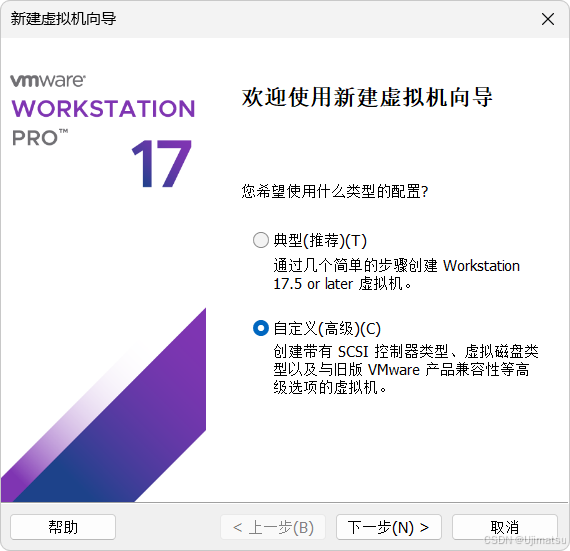
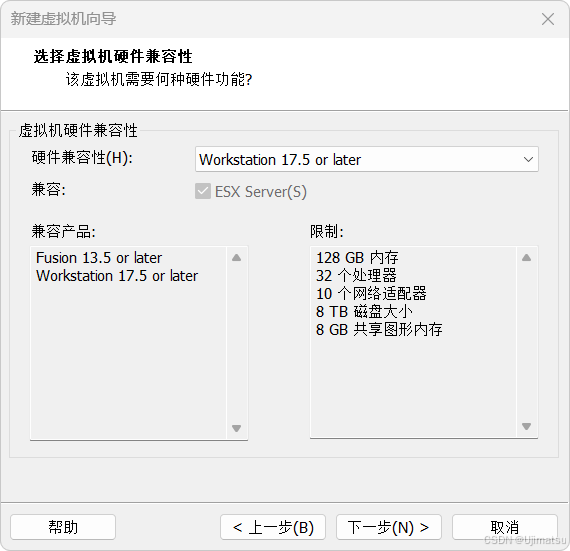
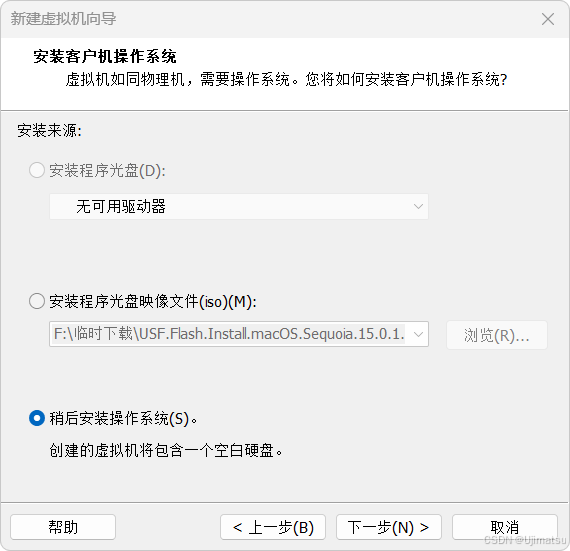
这里建议选macOS 14,macOS 15可能有装不上VMtools的bug
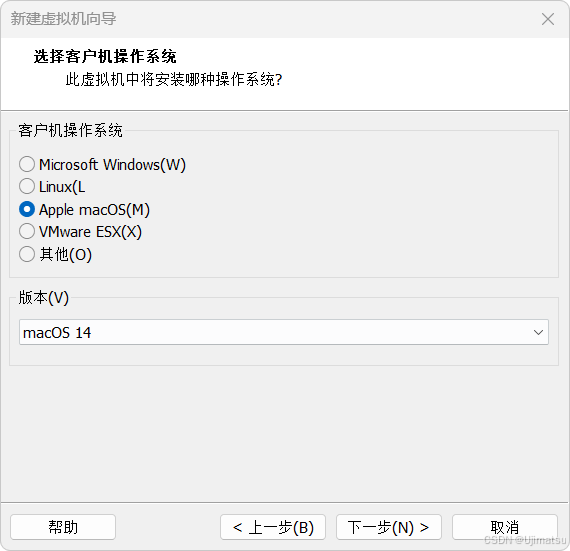
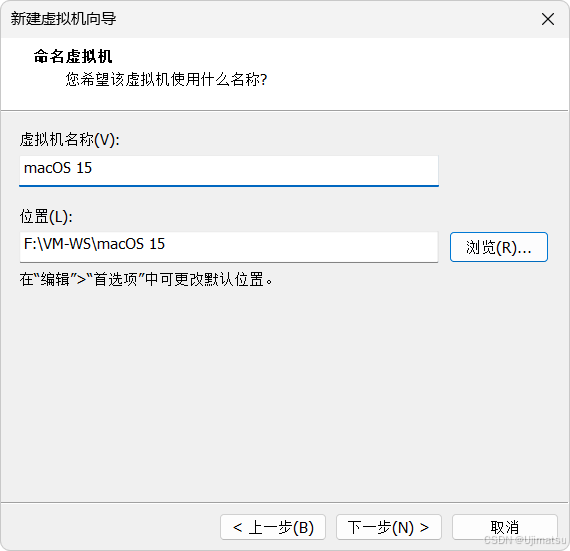
这里要根据你选择的openCore是哪个来定,一定要和openCore一致,openCore是4核就选4核,是8核就选8核,是16核就选16核,必须一致,我这里是8核,因为5600X最多也就12个线程。
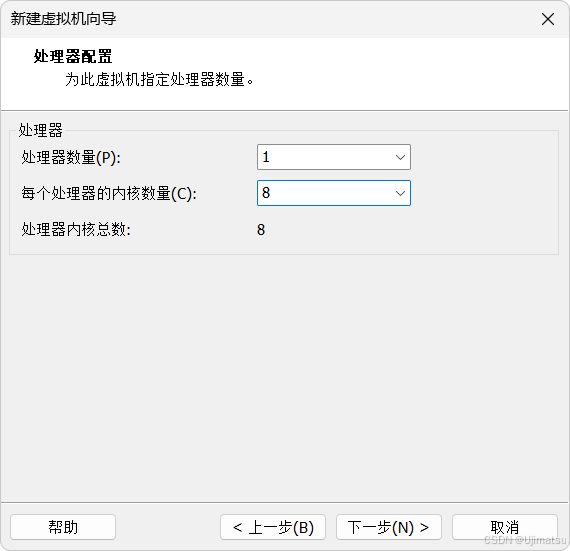
内存至少要给到8G,最好16G以上
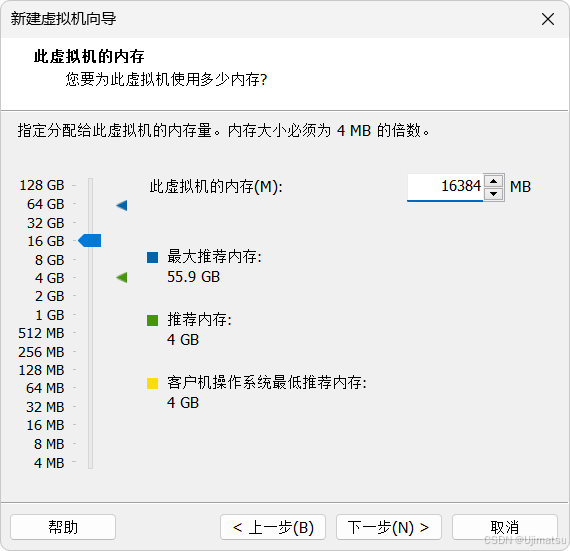
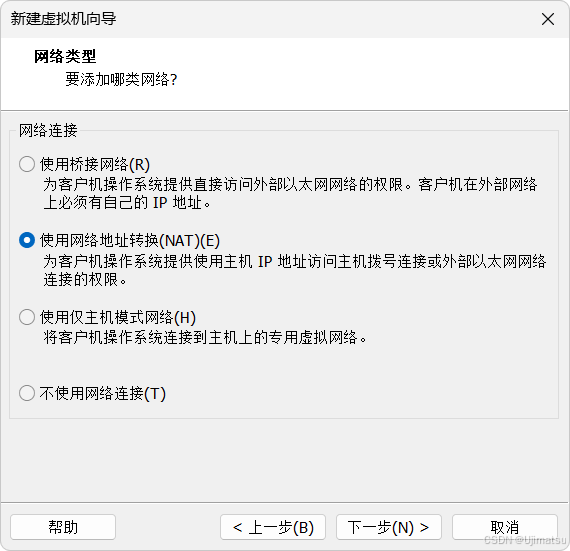
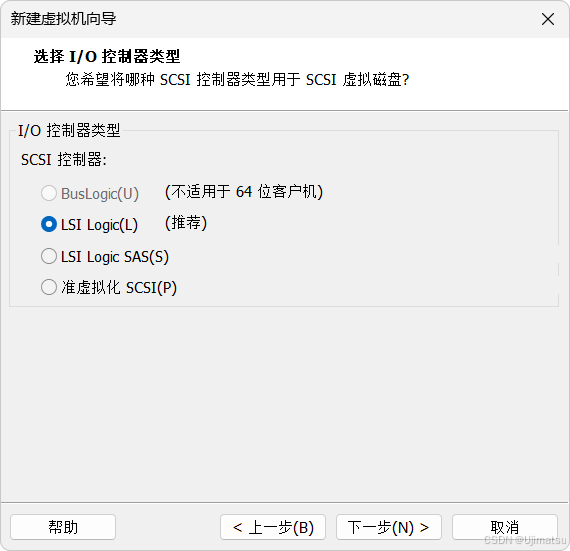
虚拟磁盘格式必须选SATA,其他有可能会报错误
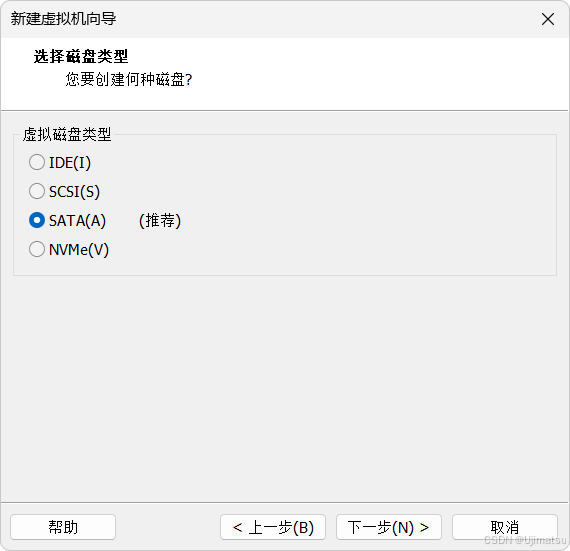
选择使用现有磁盘,省得调整顺序
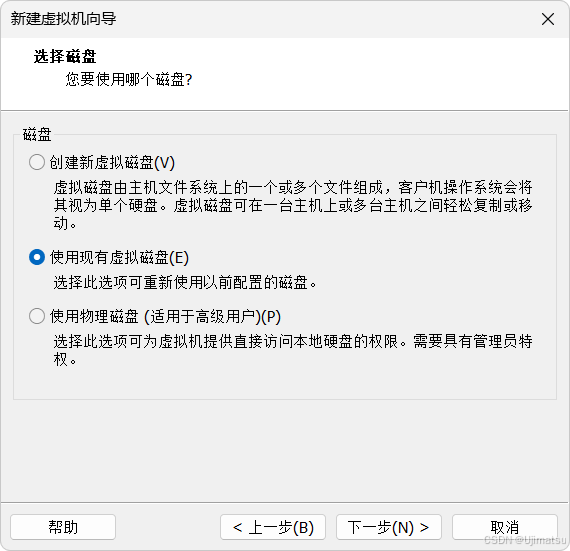
注意,选openCore虚拟磁盘,一定要和虚拟机CPU数量一样
openCore的网盘地址如下
https://pan.baidu.com/s/1mMHtAcvoJGNvHH7HfGTYfw?pwd=y99z
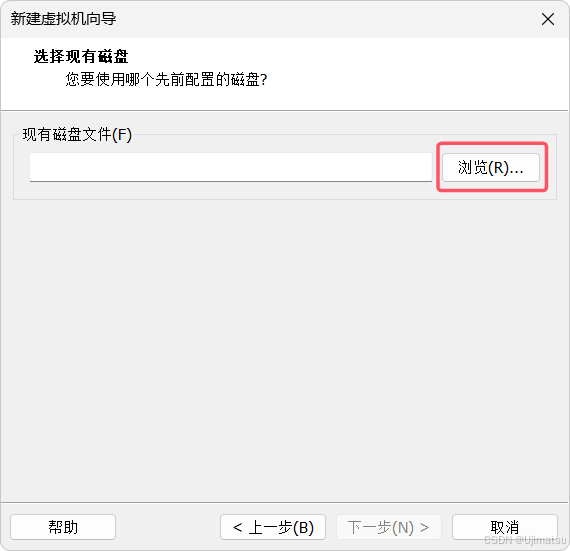
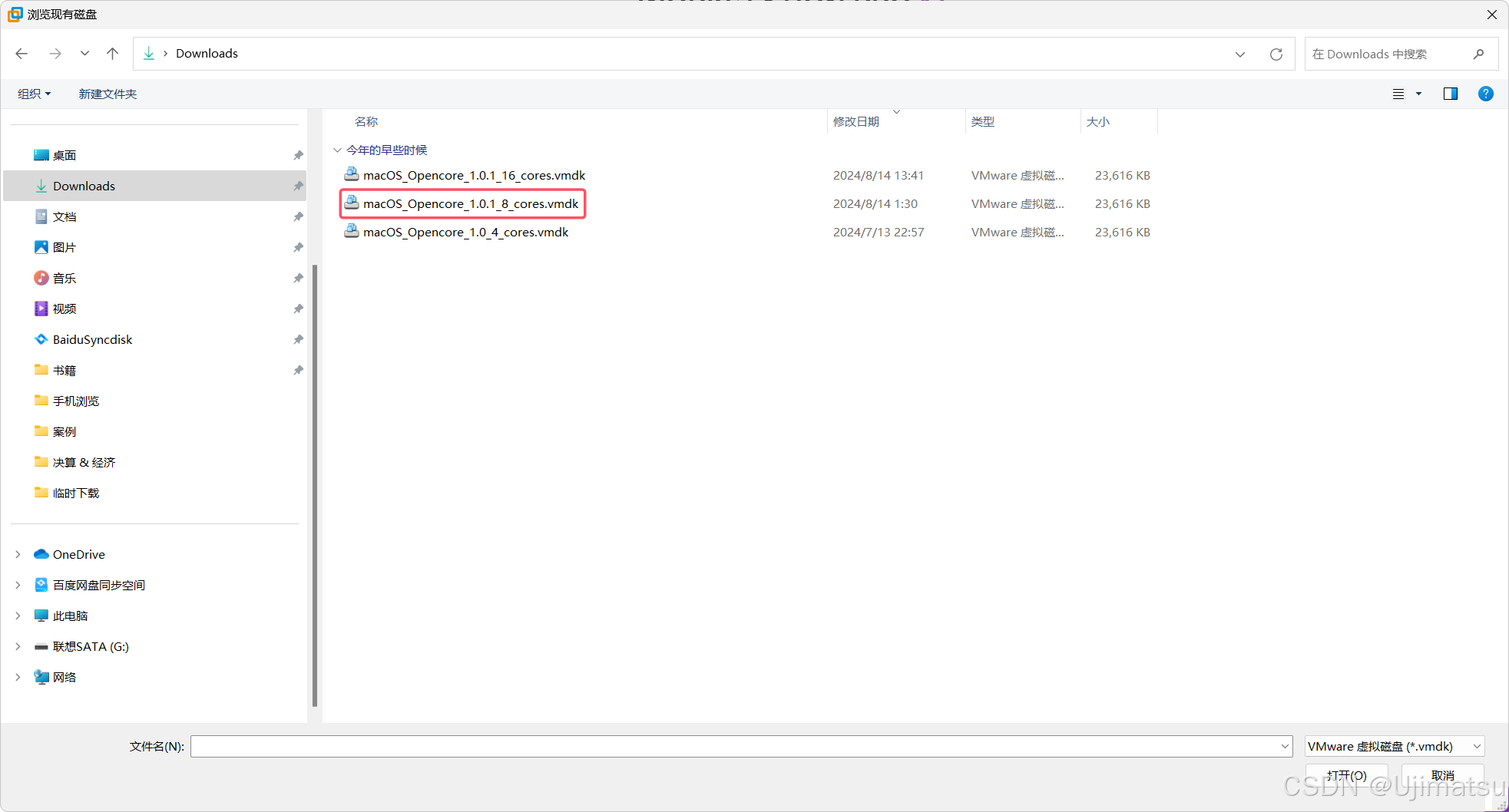

这个视情况而定,我选择转换,其实也可以不转
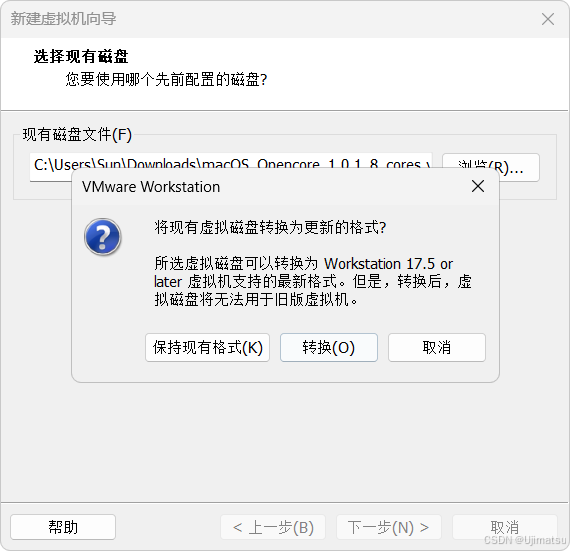
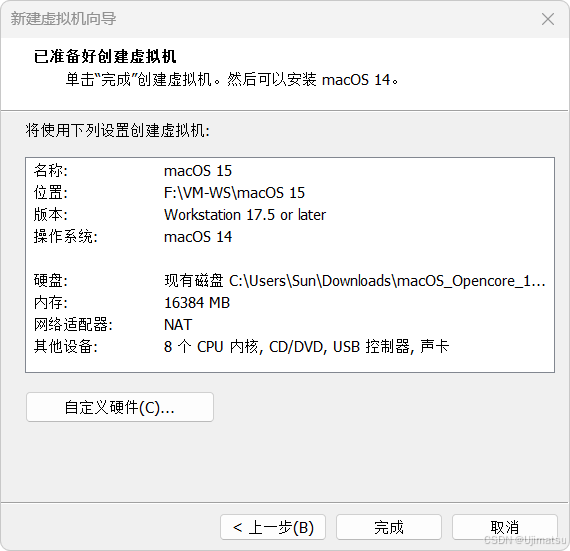
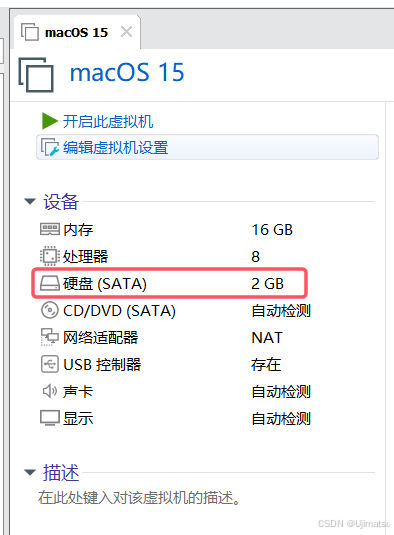
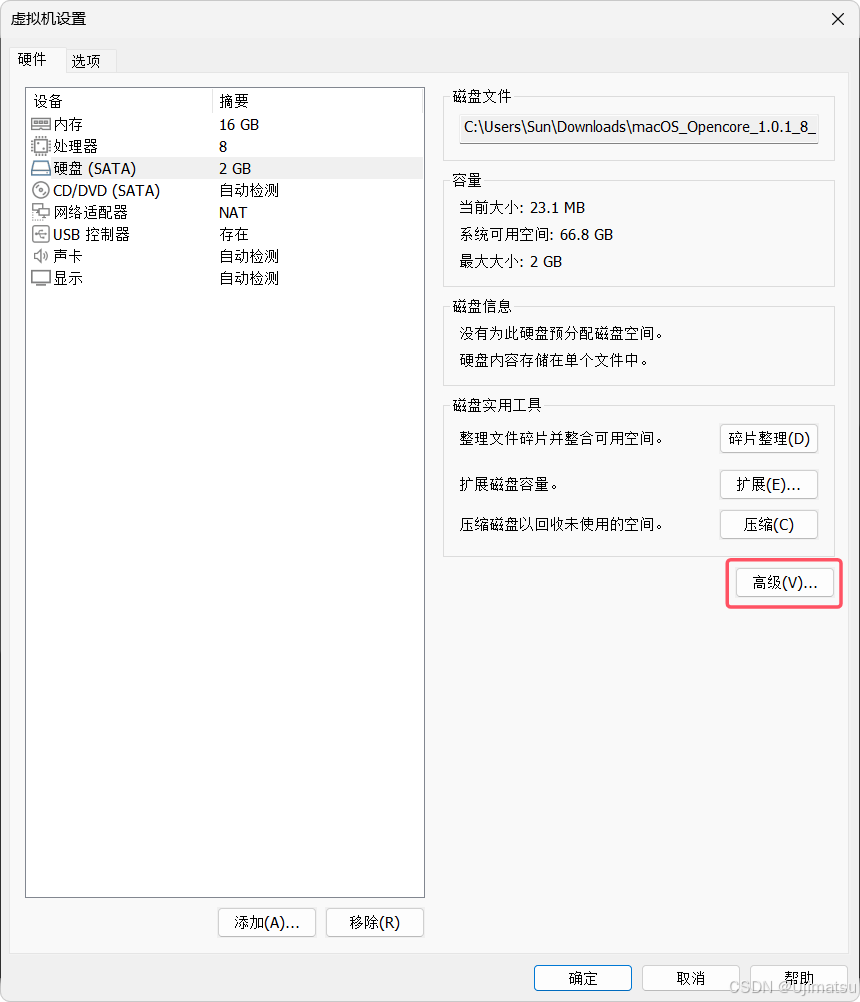
确保openCore虚拟磁盘一定在第一位,必须在第一位
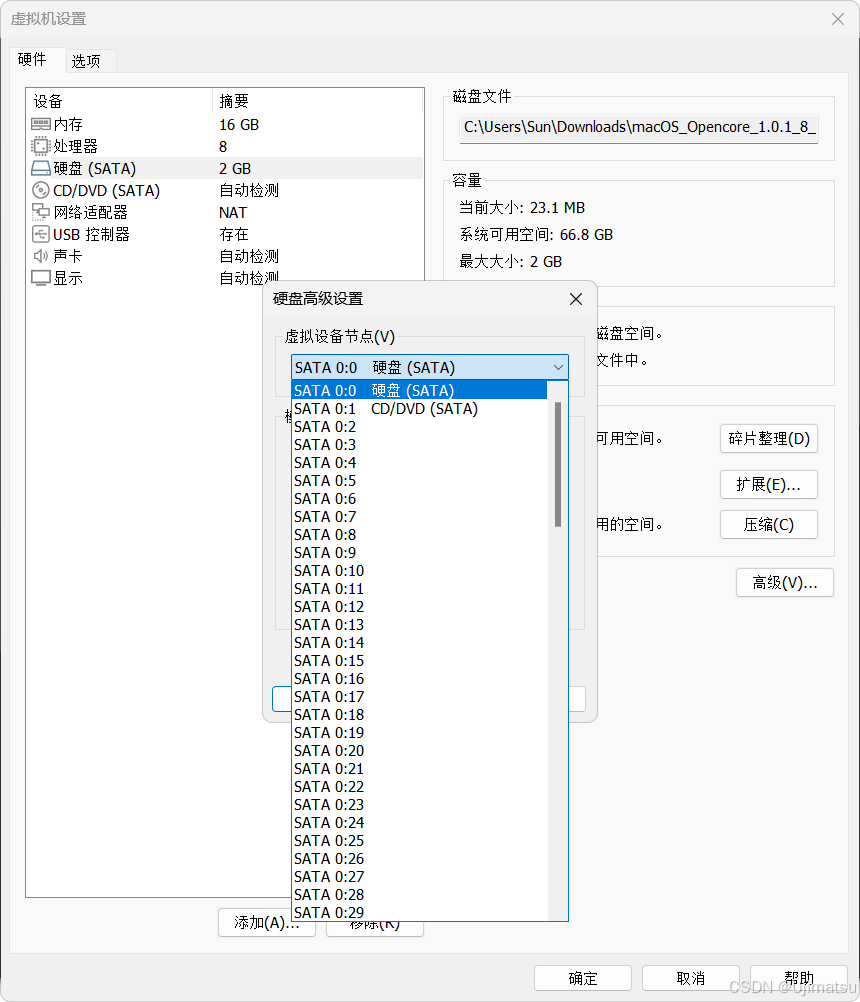
添加macOS真正安装的磁盘
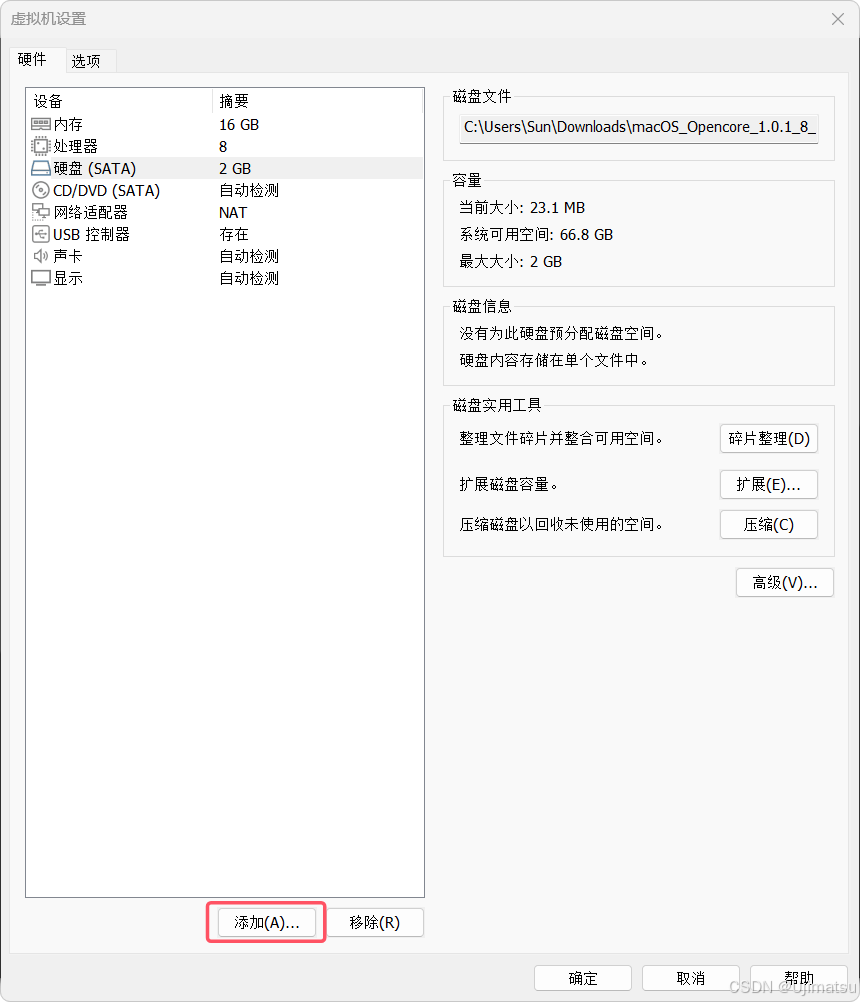
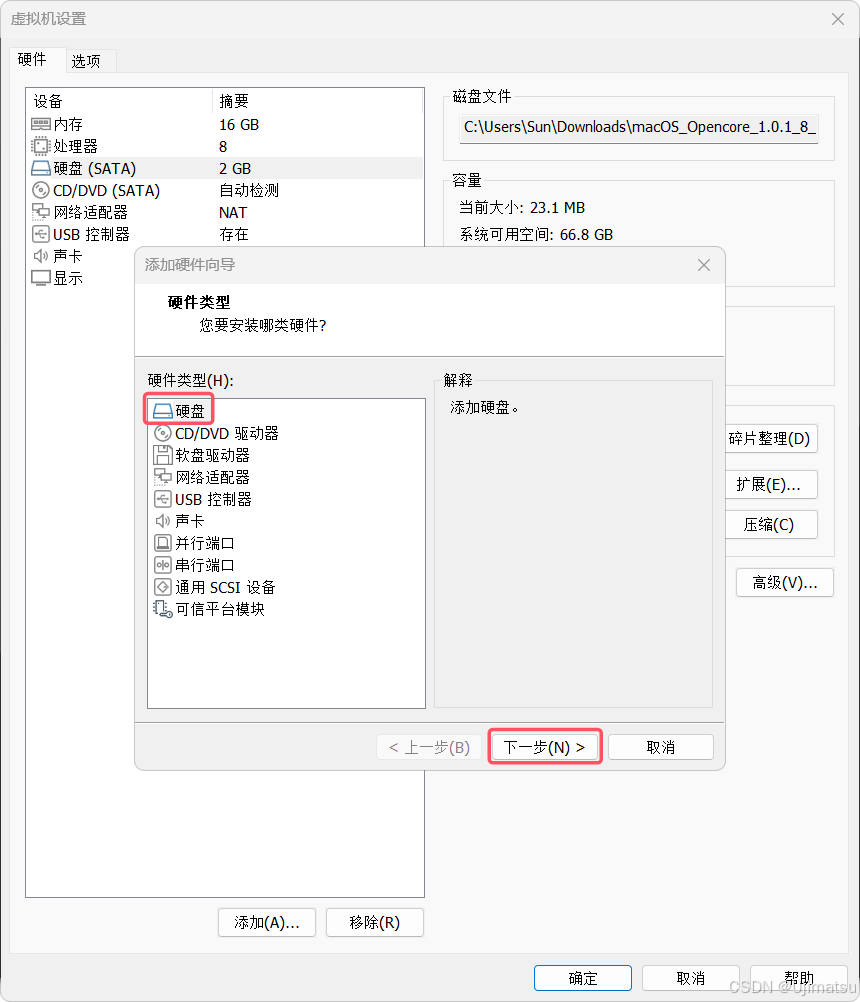
虚拟磁盘格式还是要选SATA
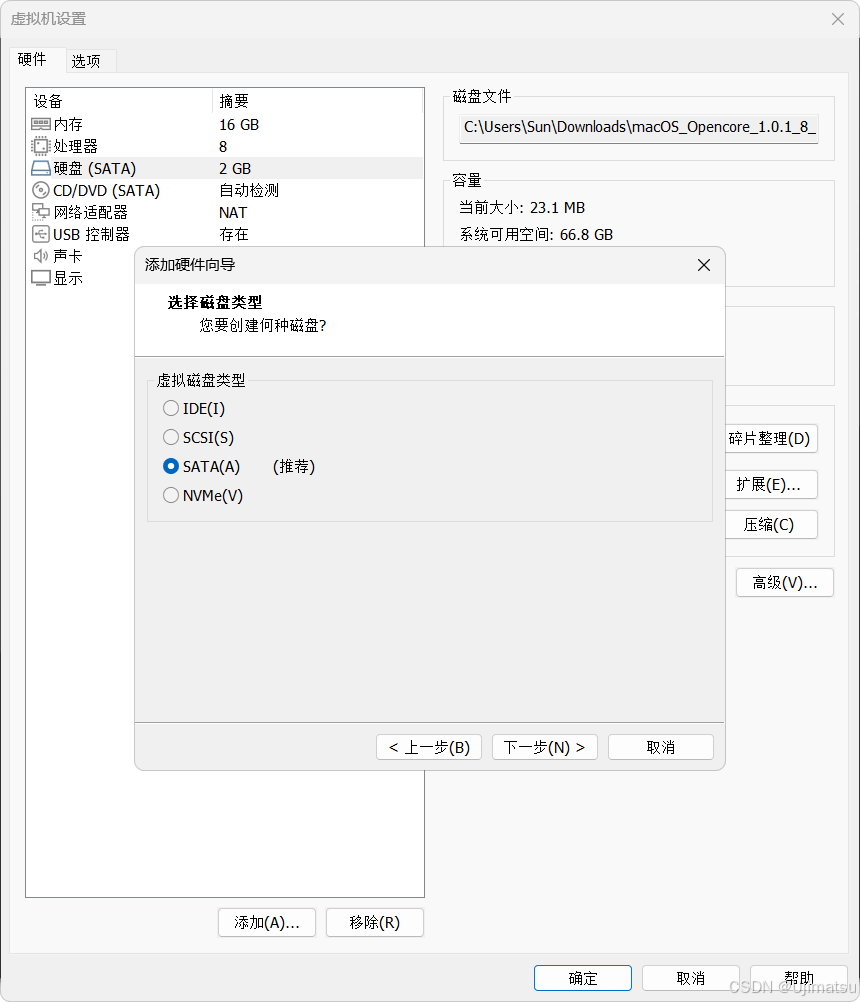
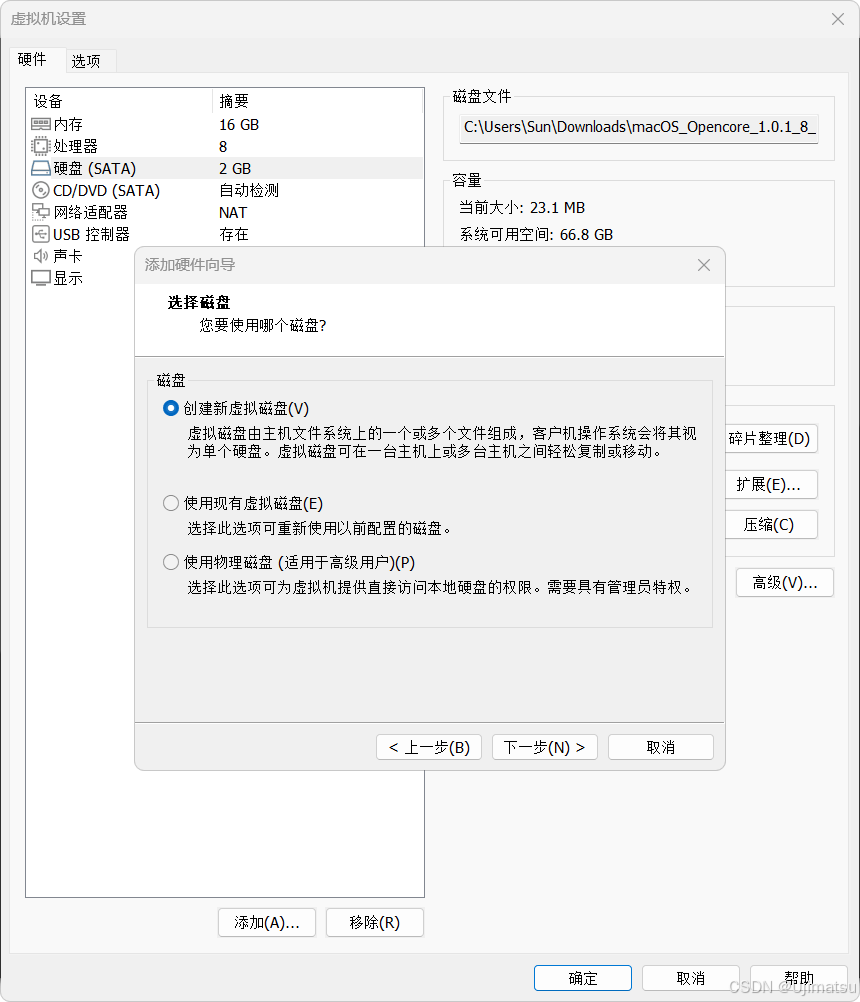
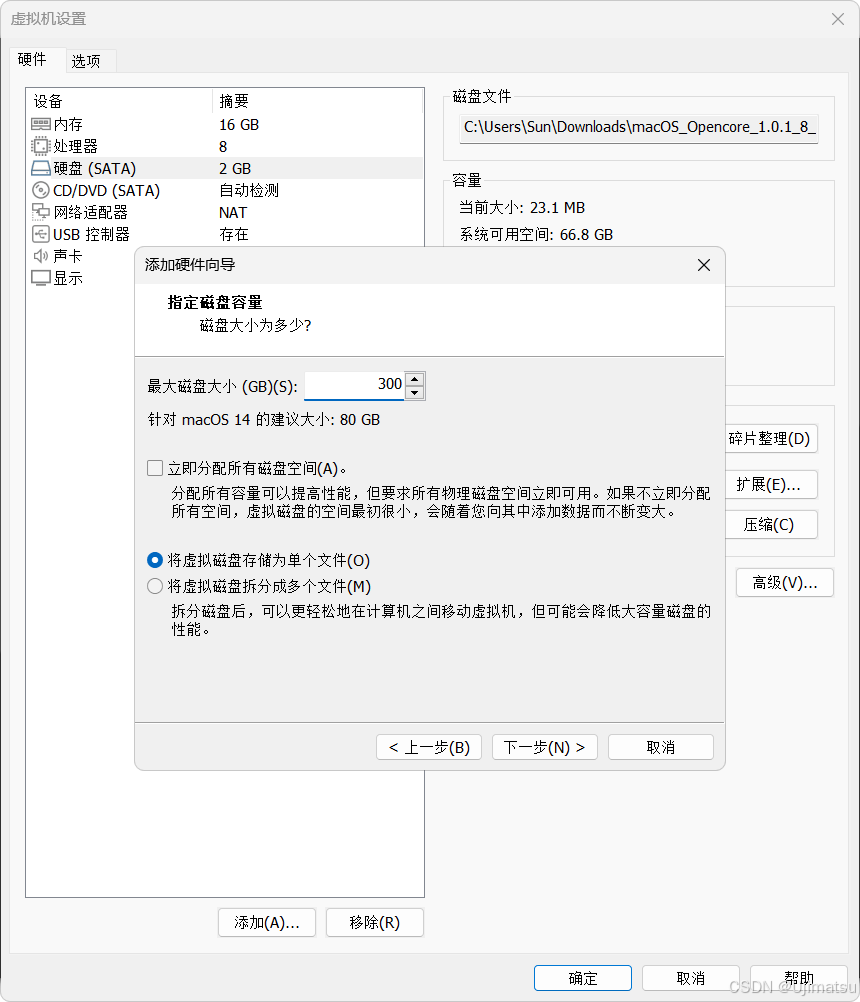
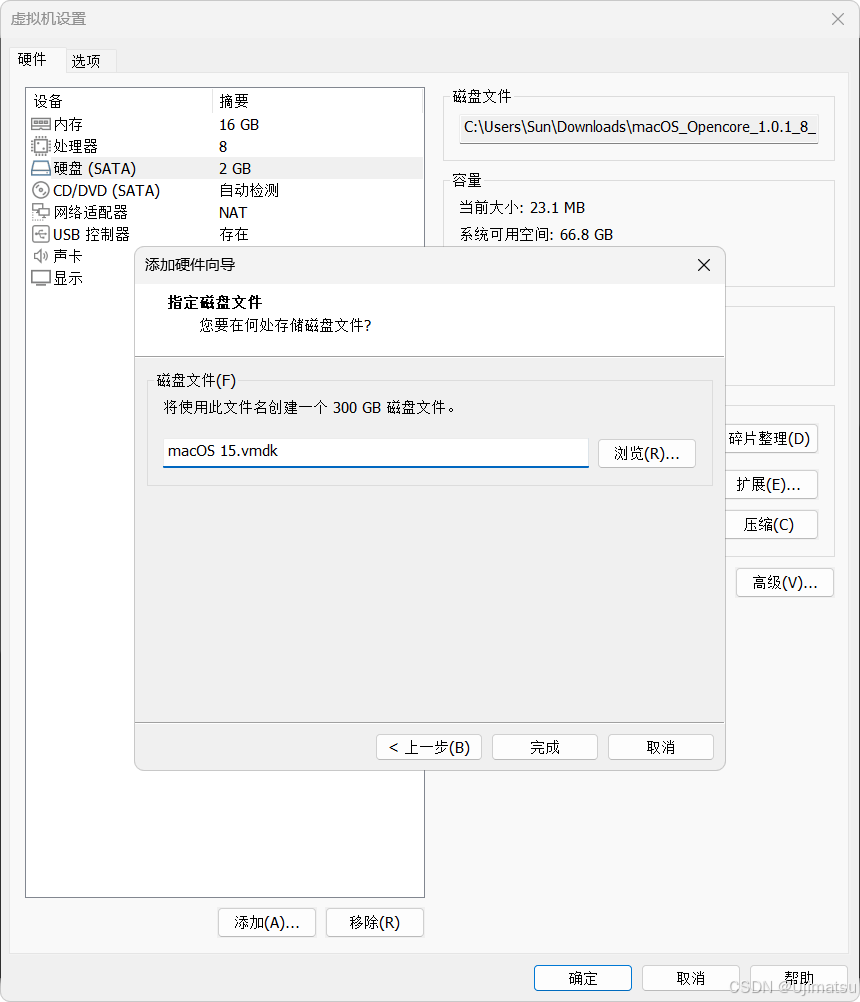
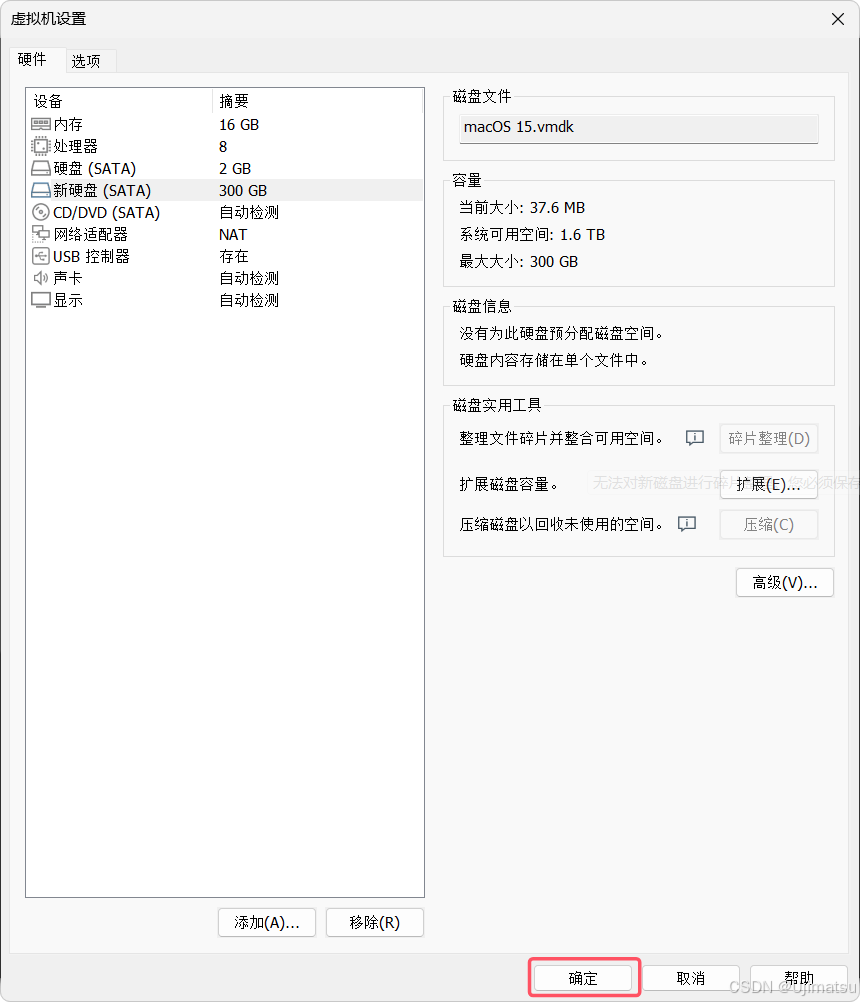
5 装载ISO镜像
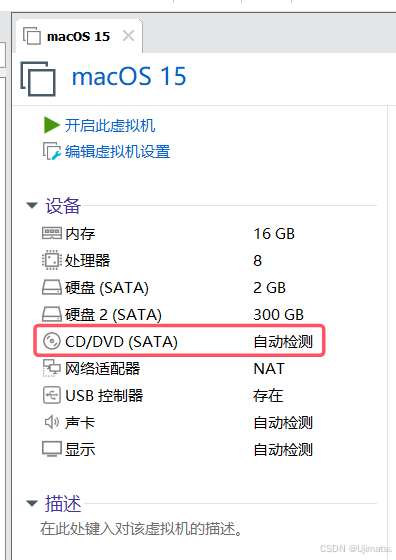
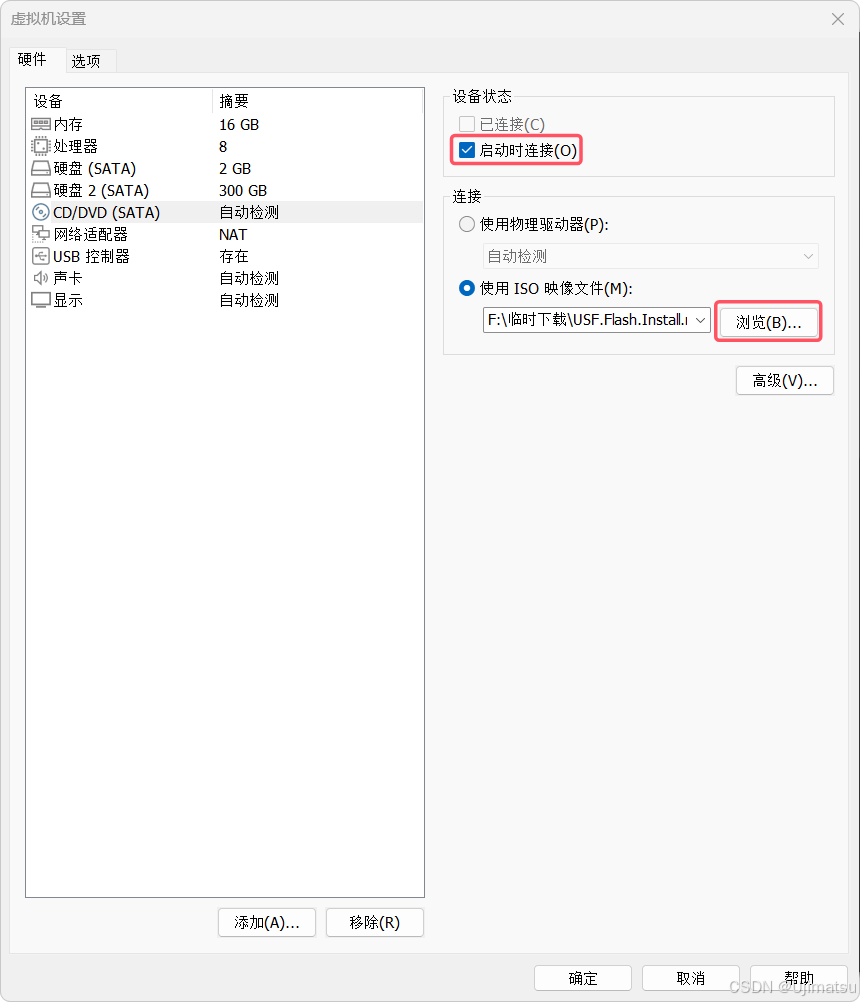
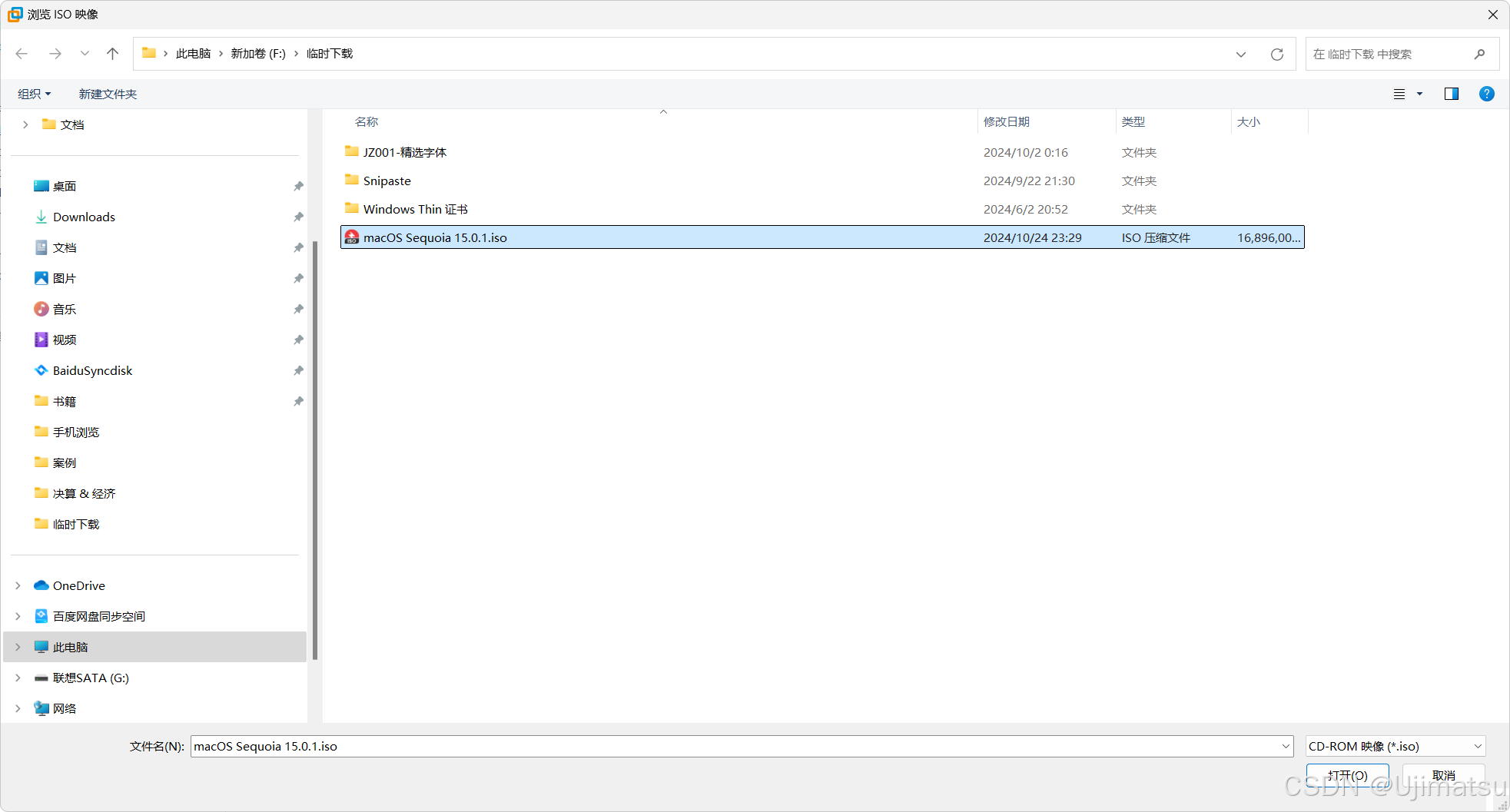
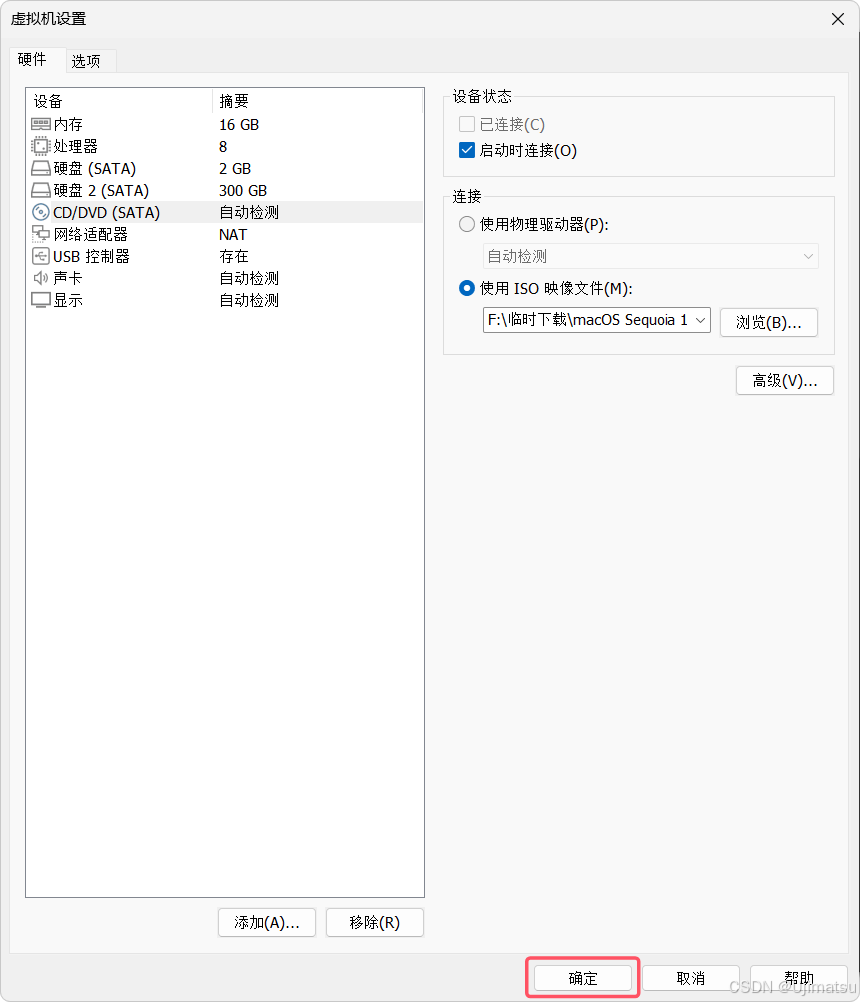
6 安装macOS
点击确定,开机
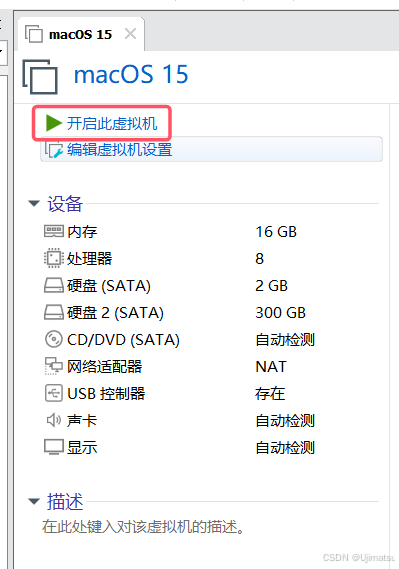
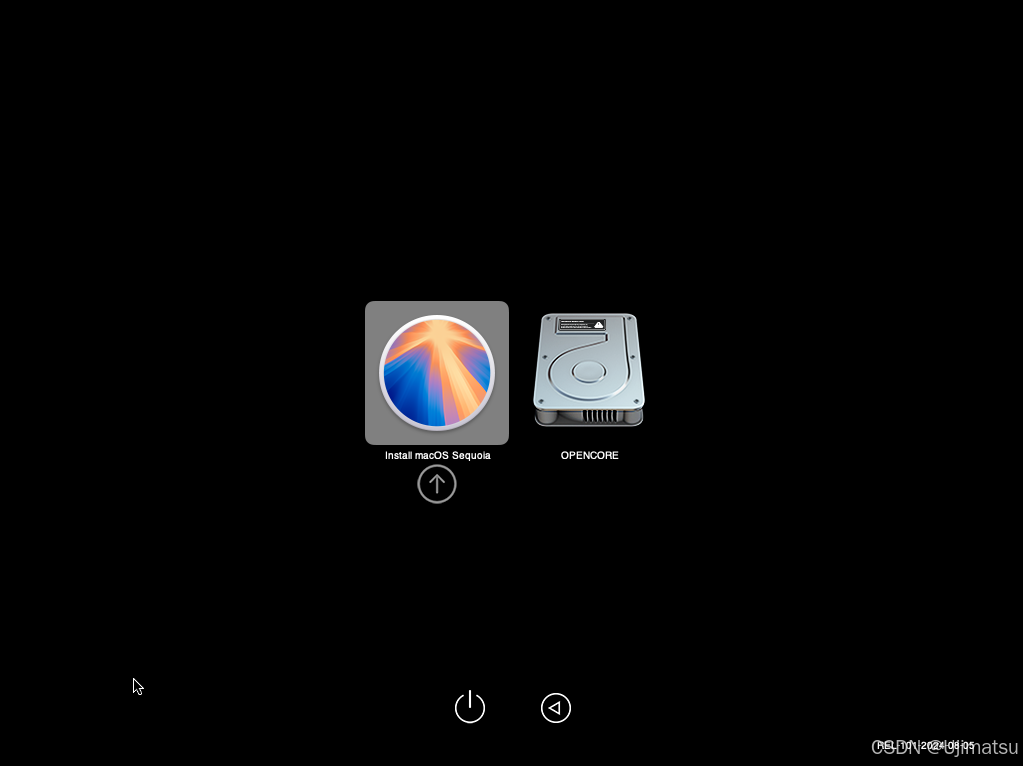
滚代码时,不要管
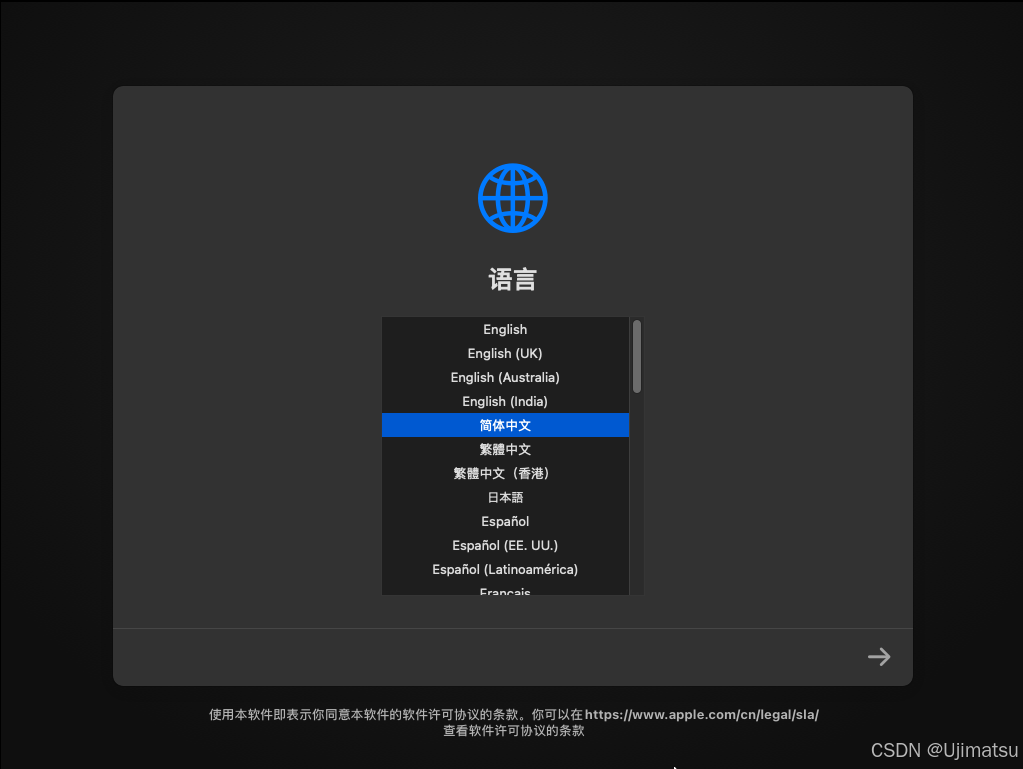
选磁盘工具
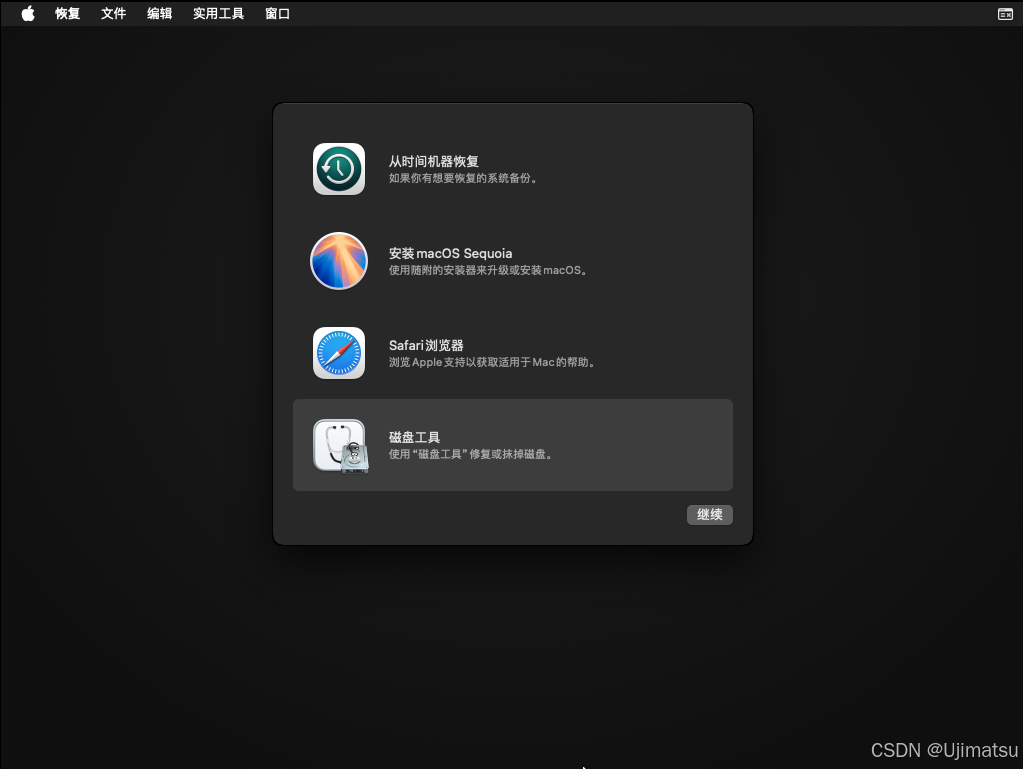
选择虚拟磁盘,抹掉
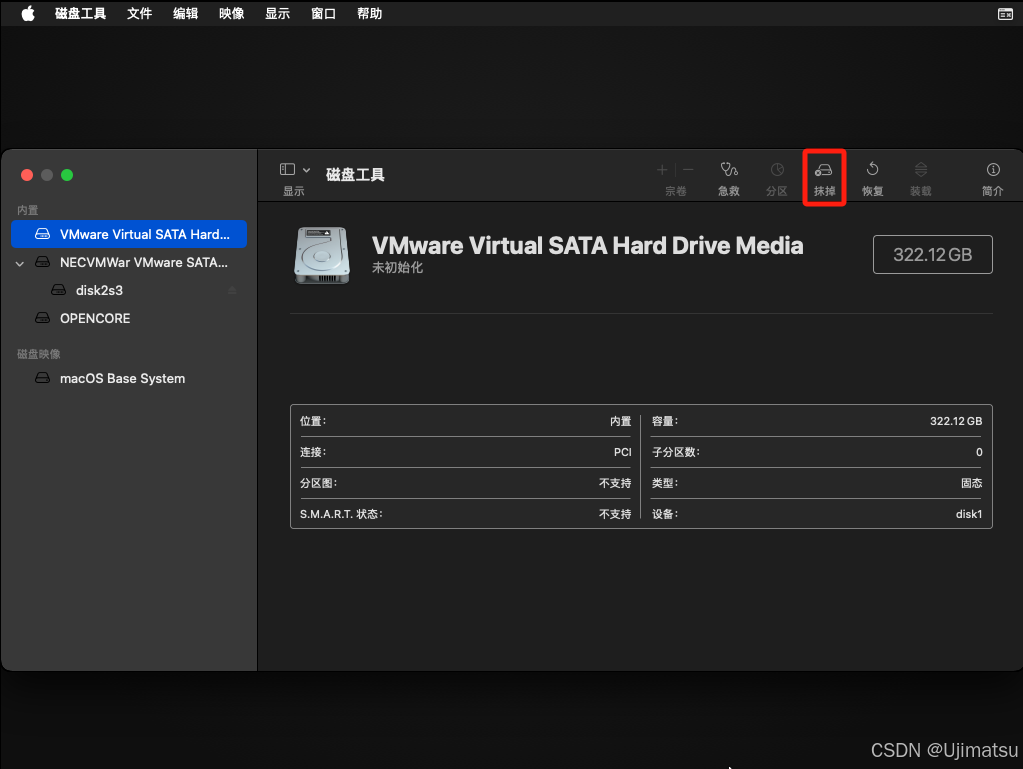

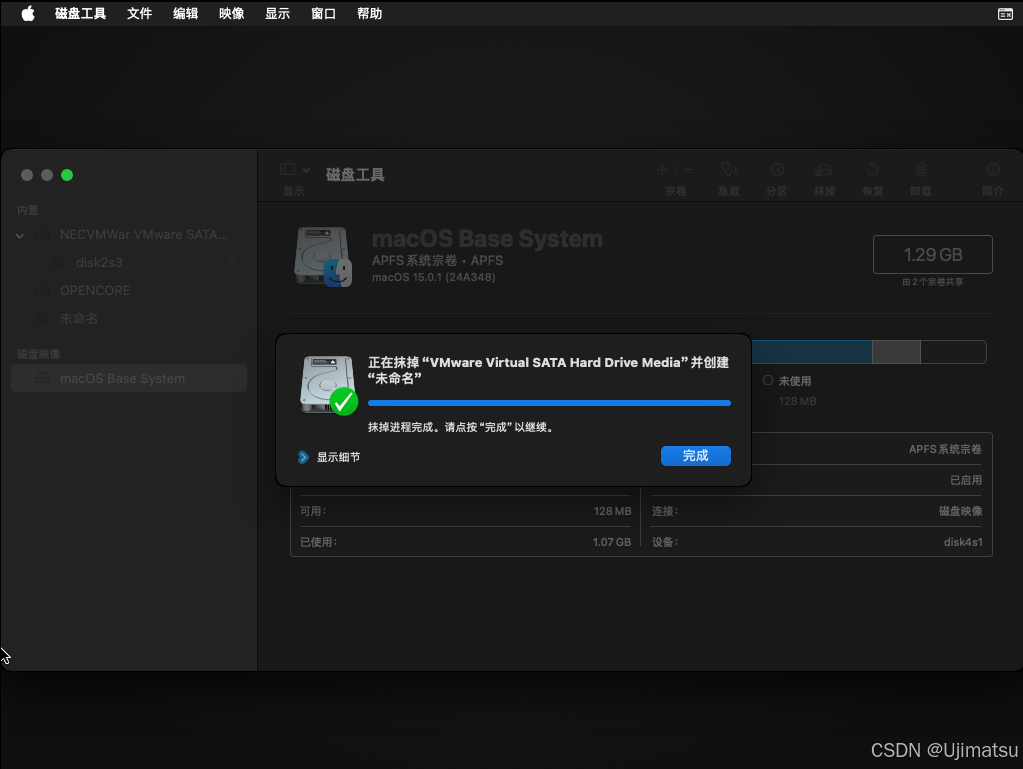
退出磁盘工具
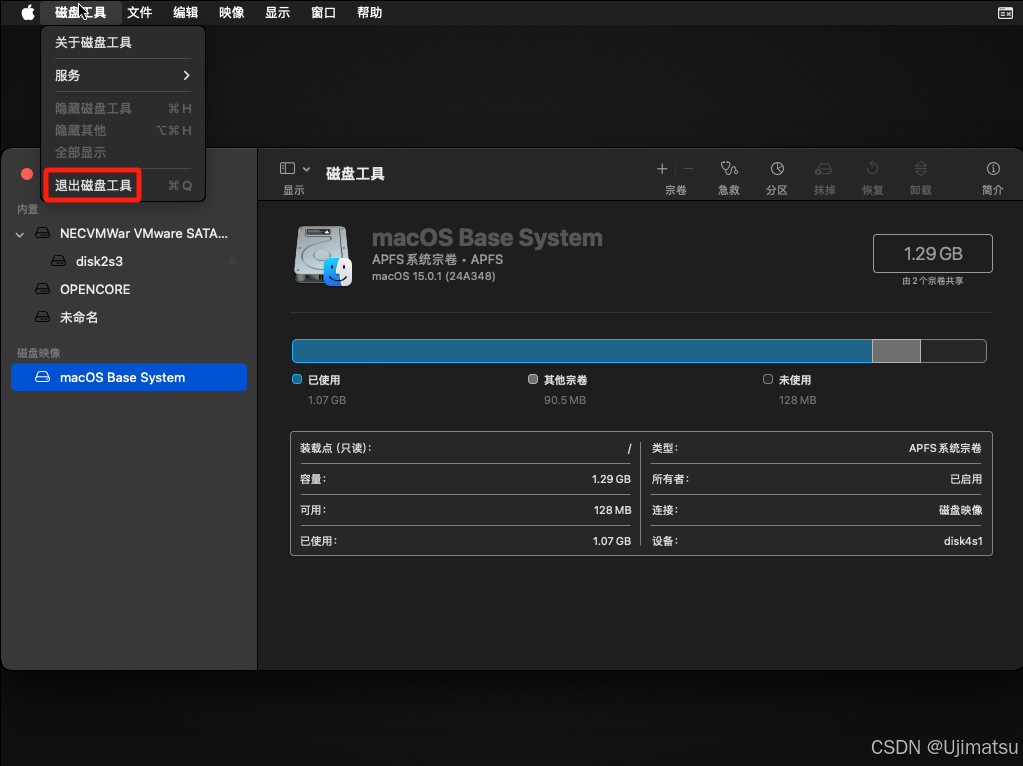
安装镜像
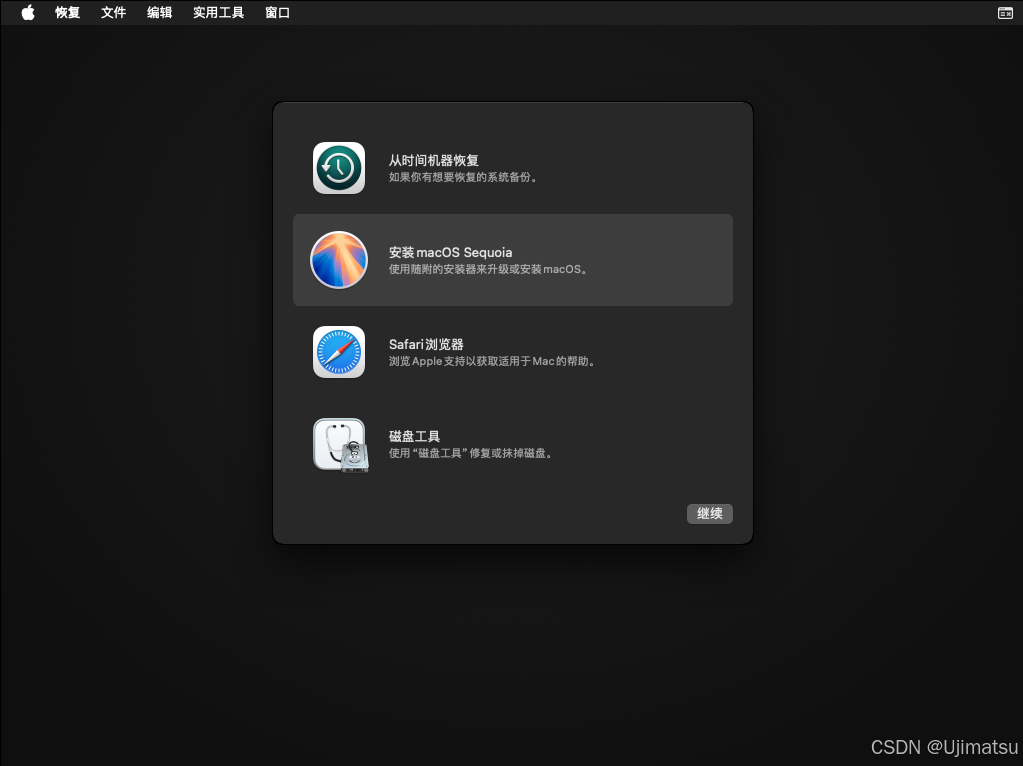
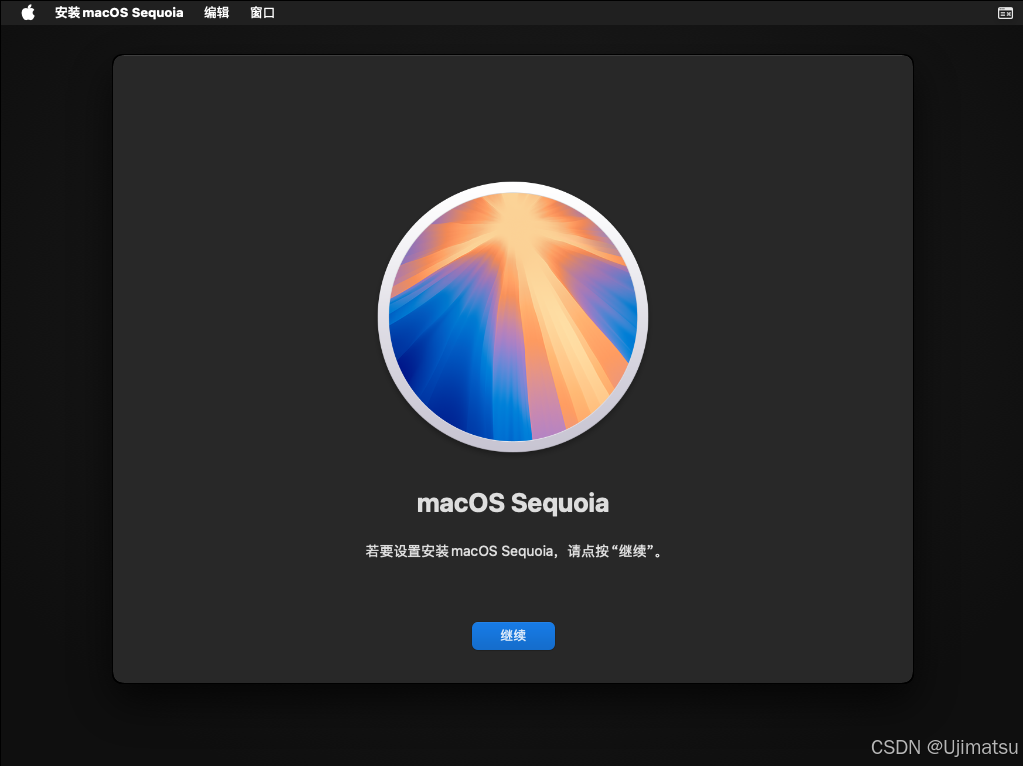
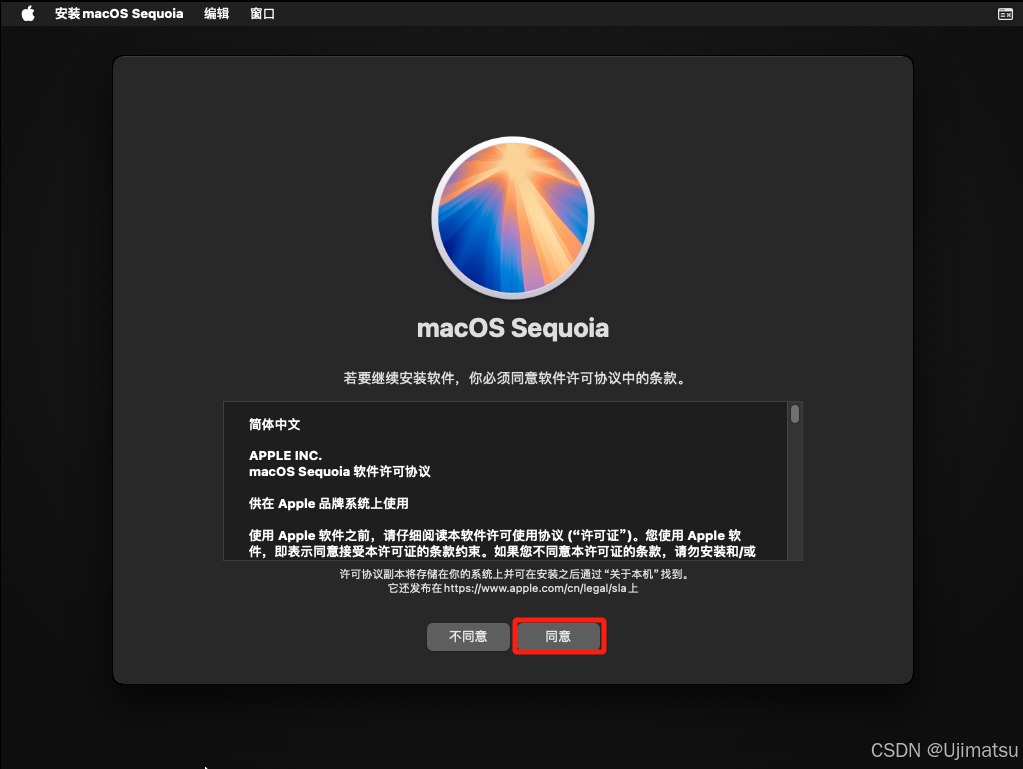
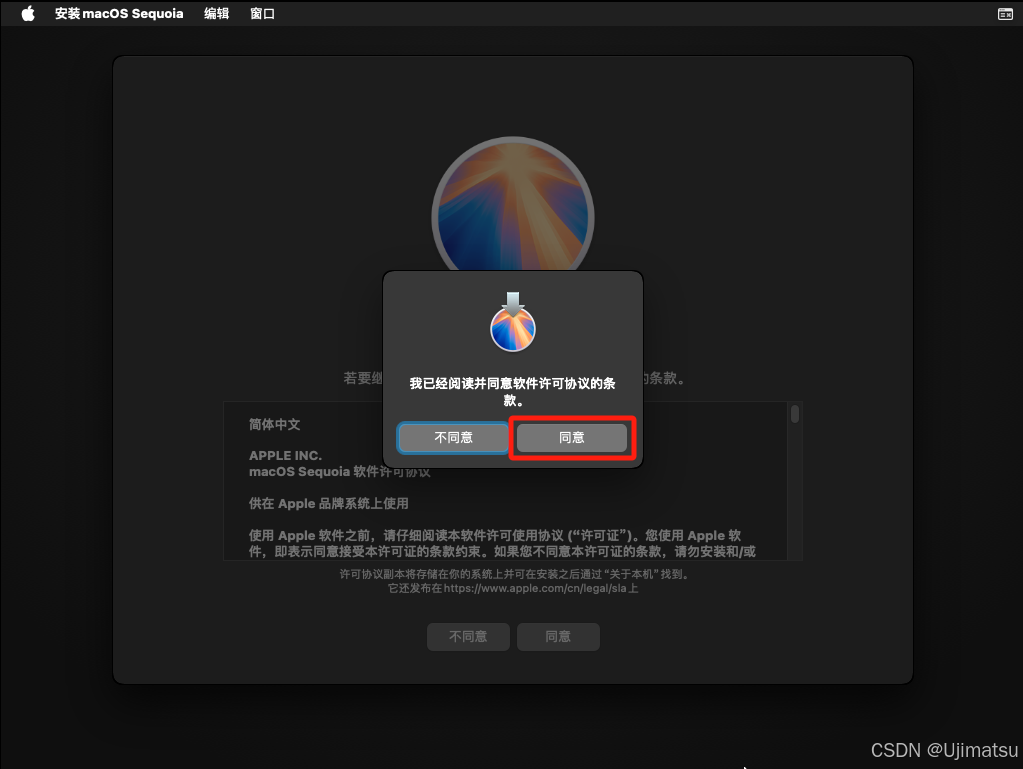
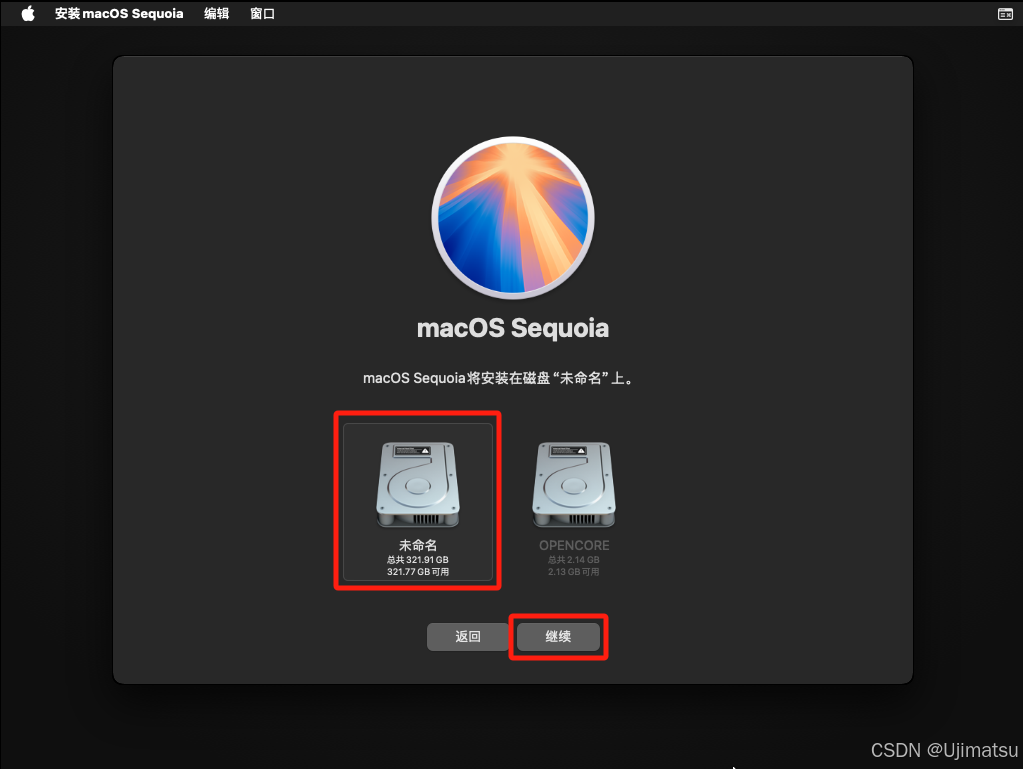
等待
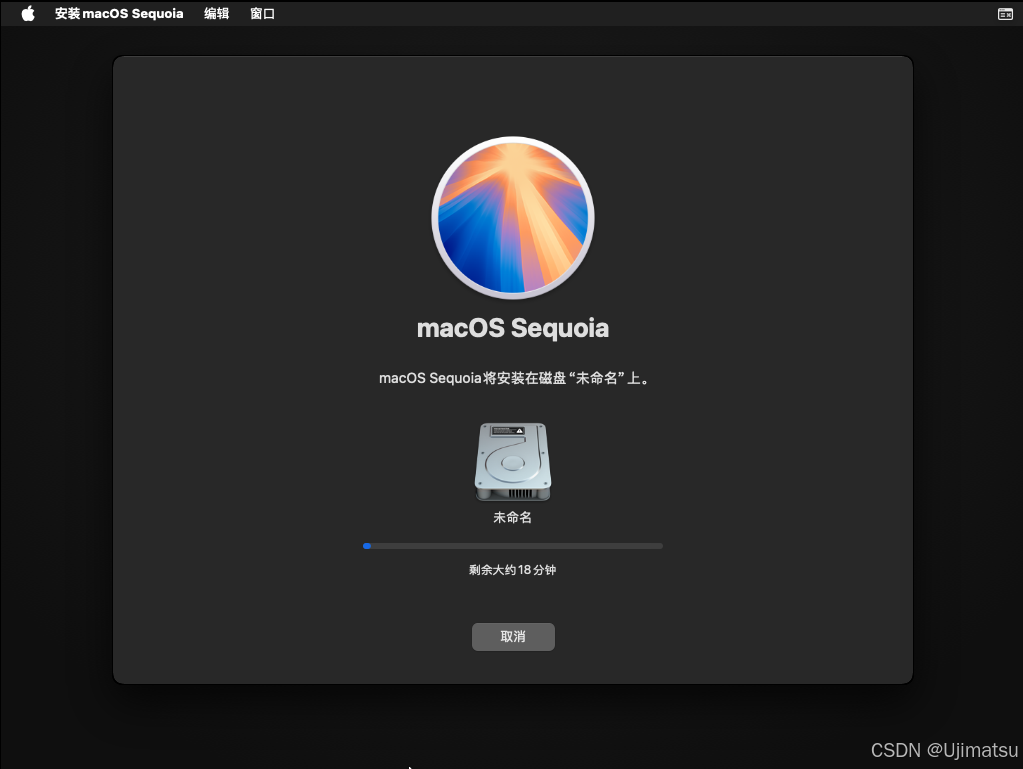
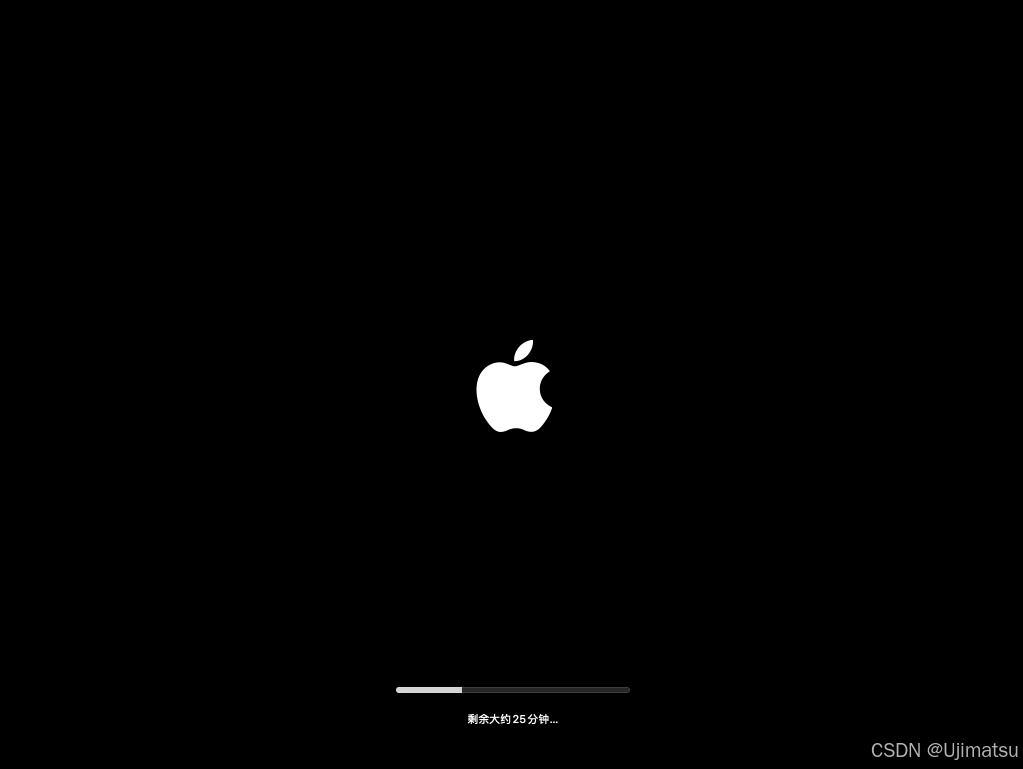
到这一步时,基本就不可能进行下去了,卡bug了,得手动重启了

手动重启

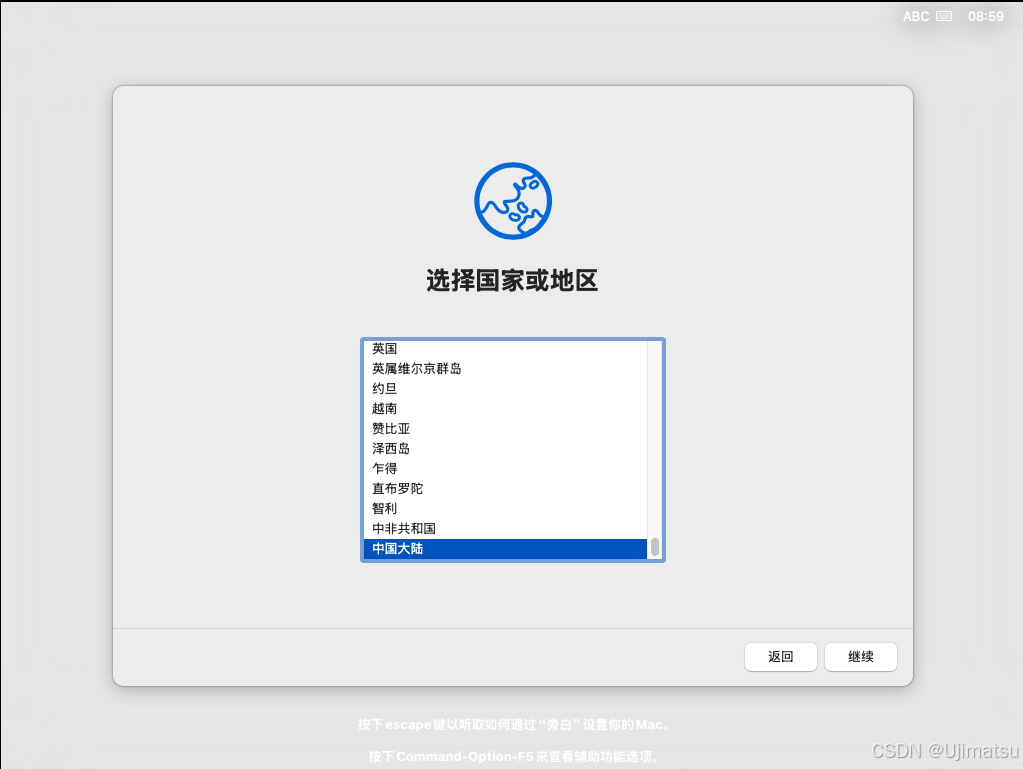
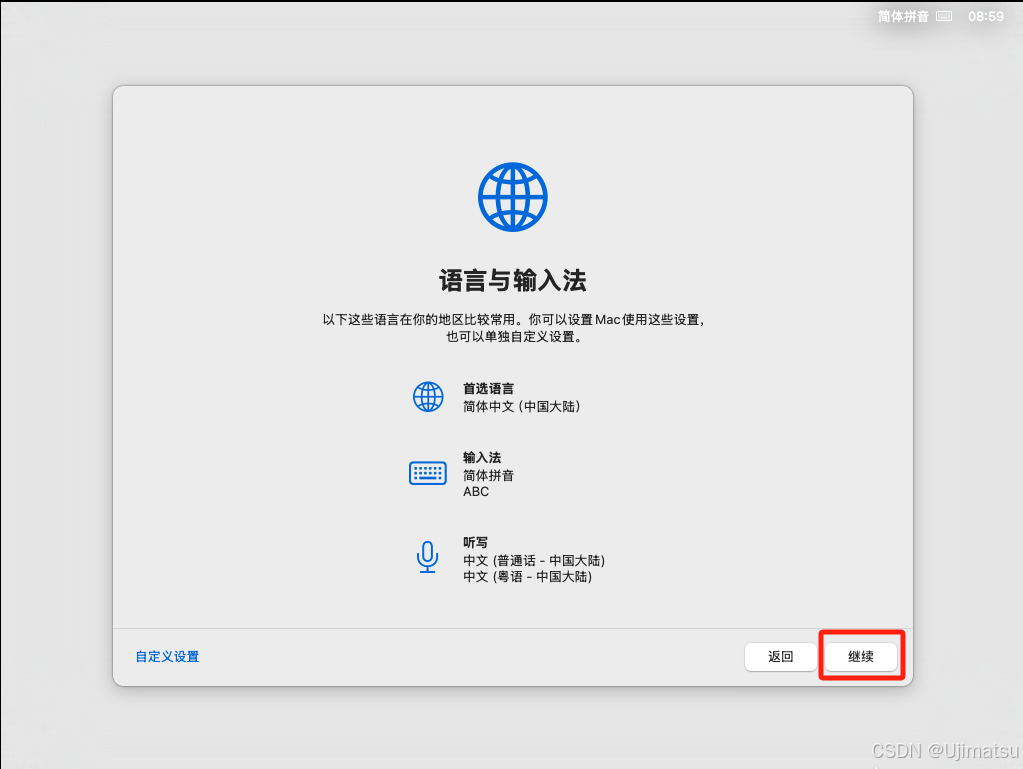
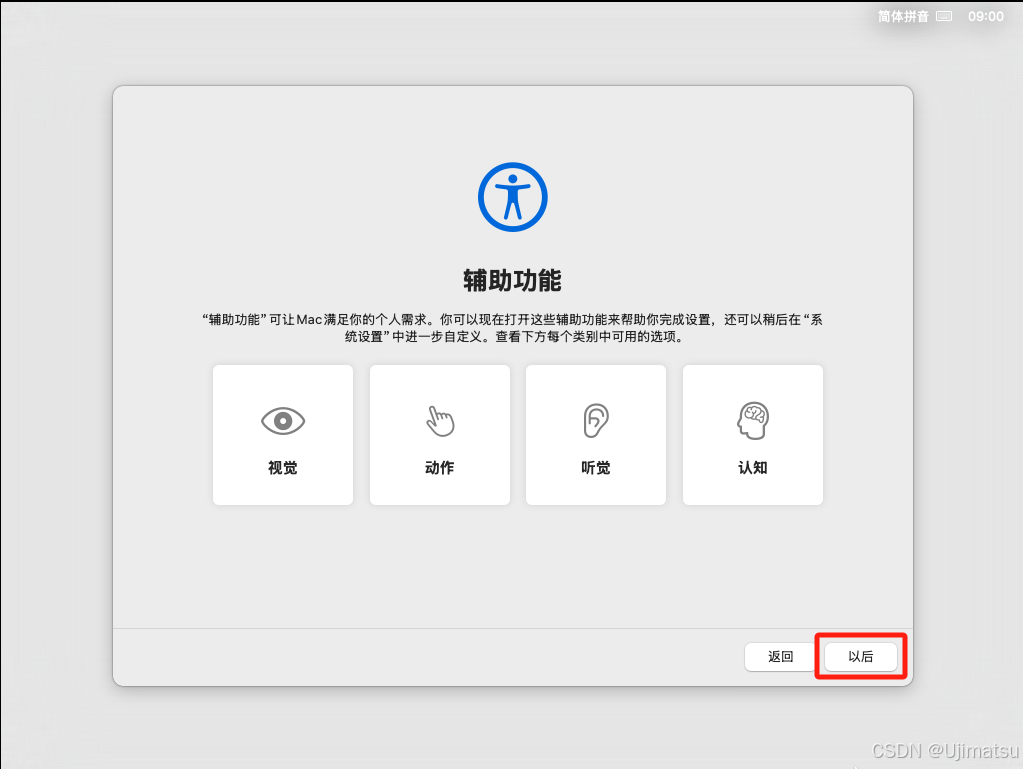
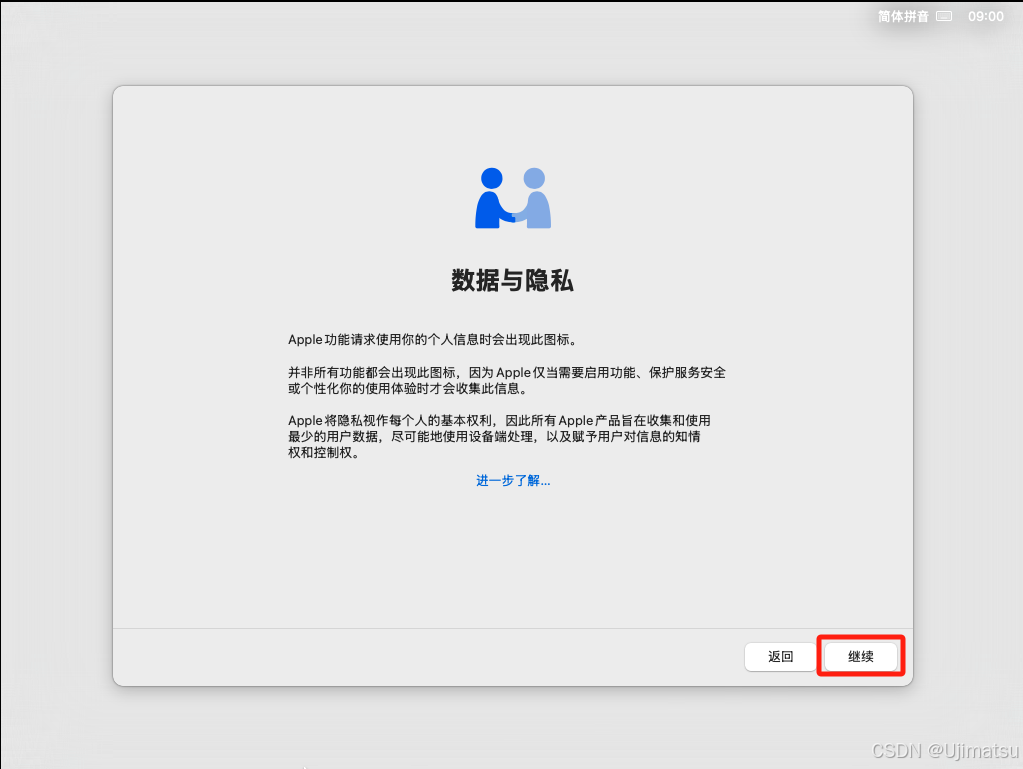
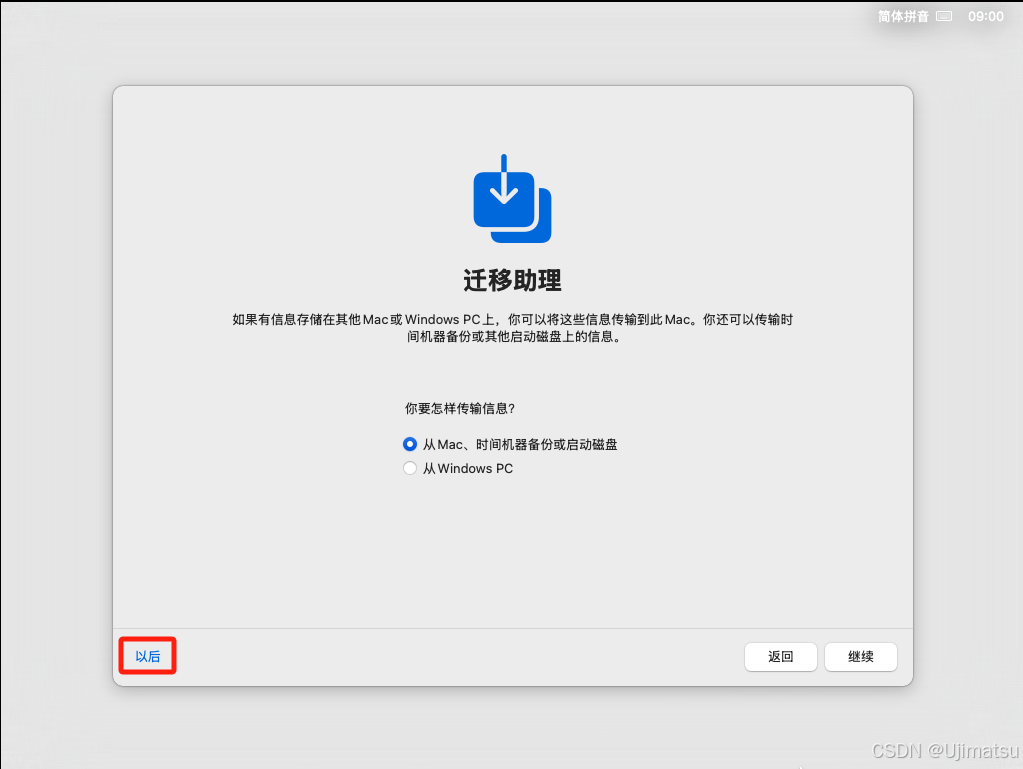
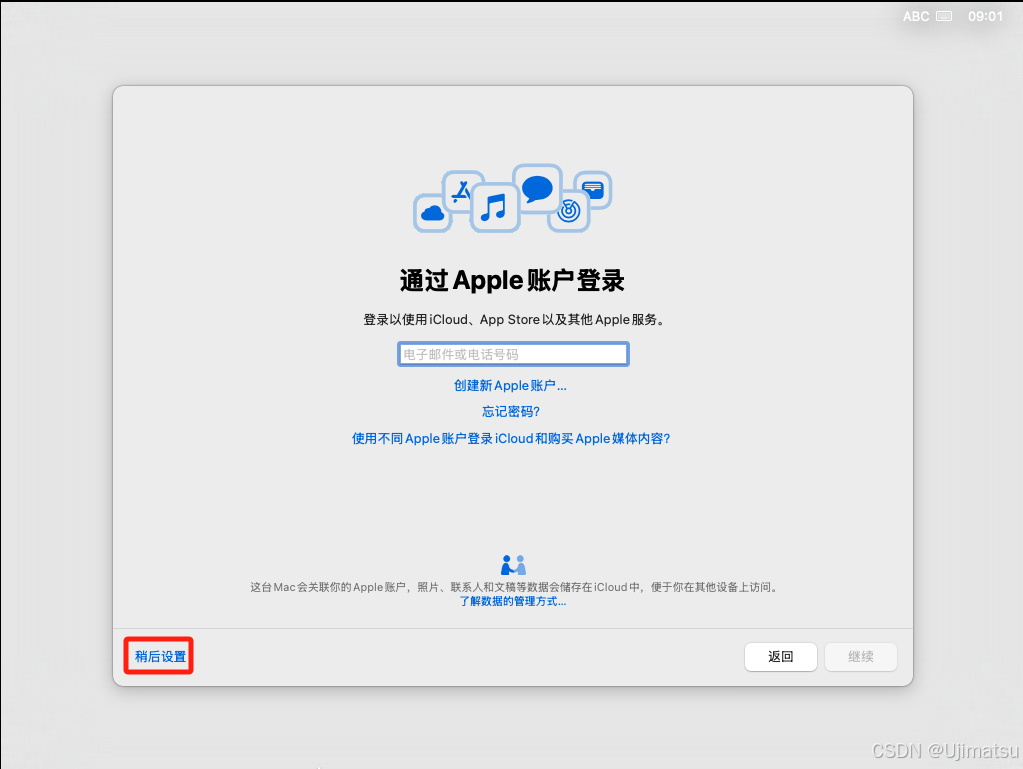
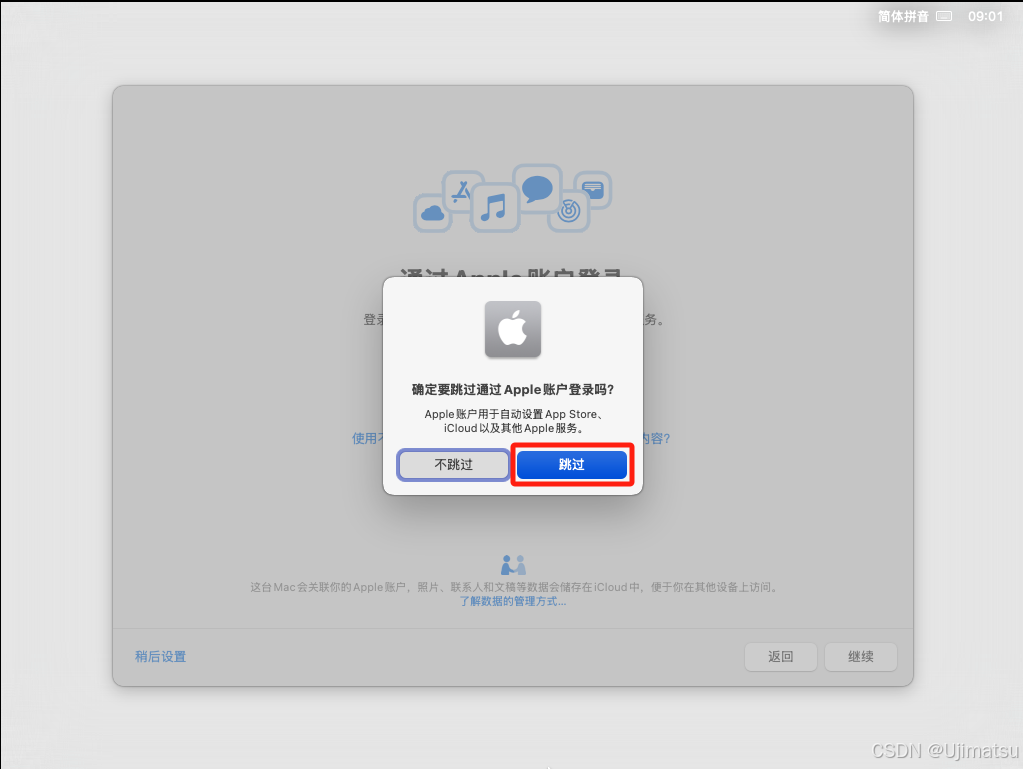
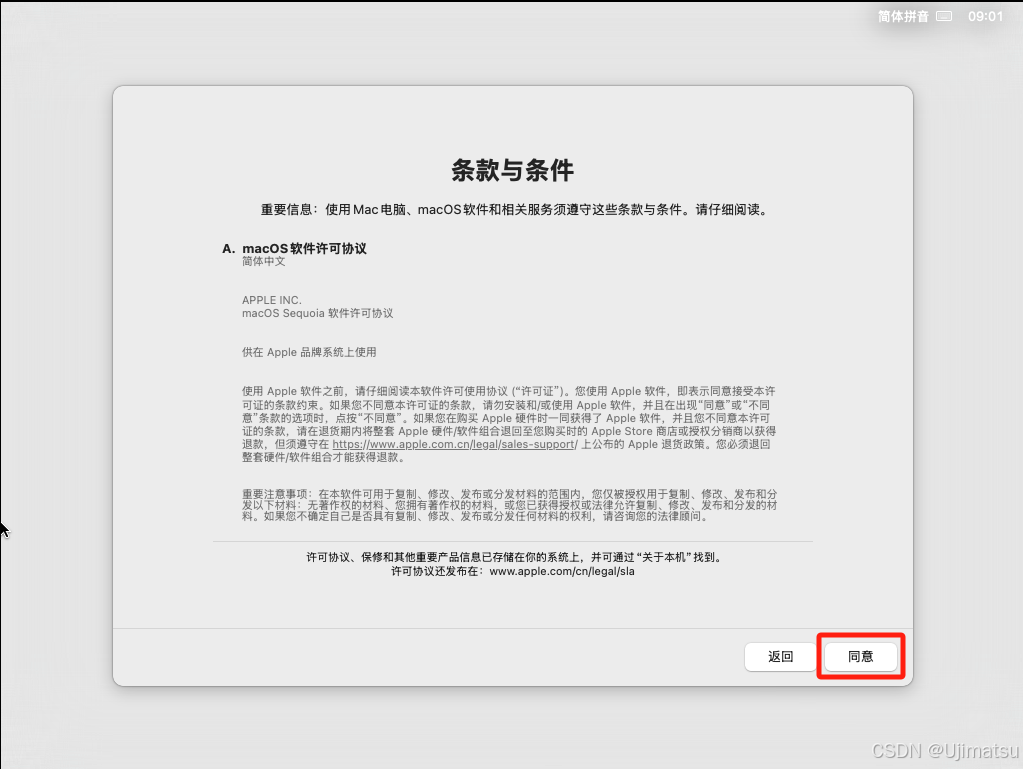
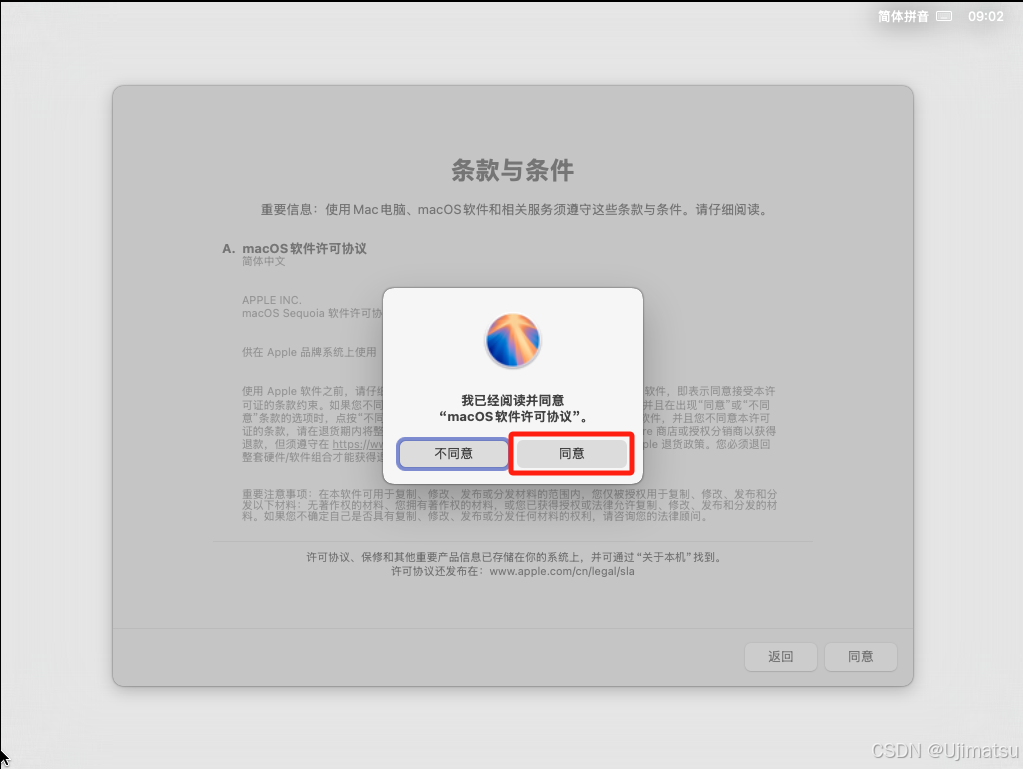
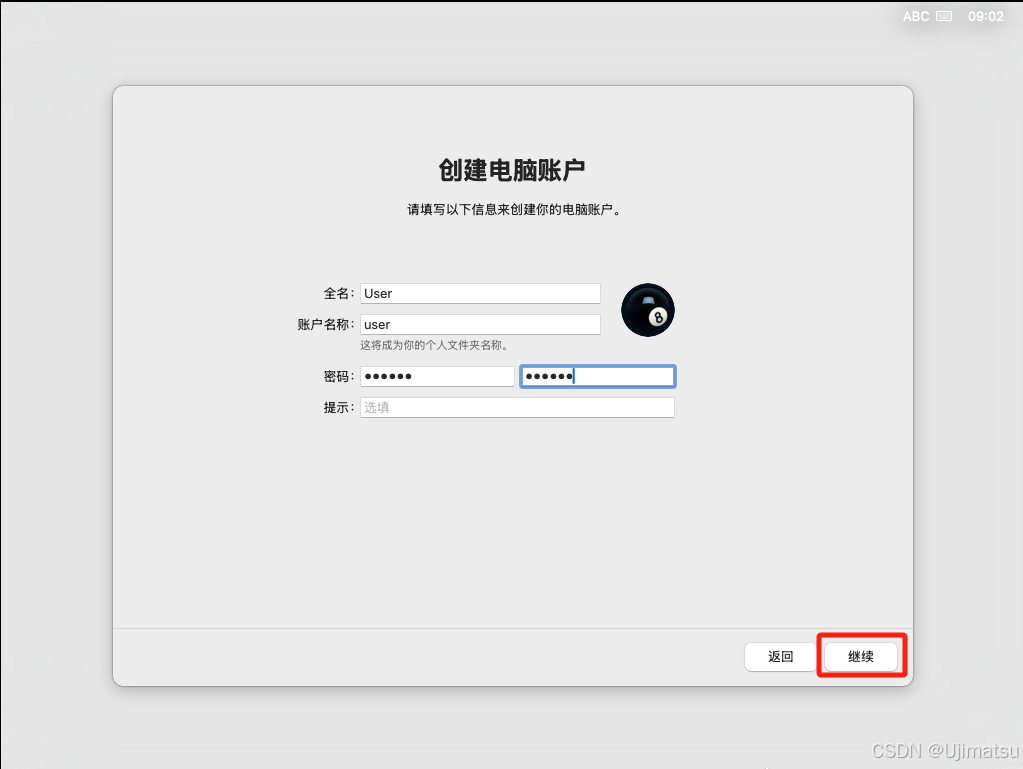
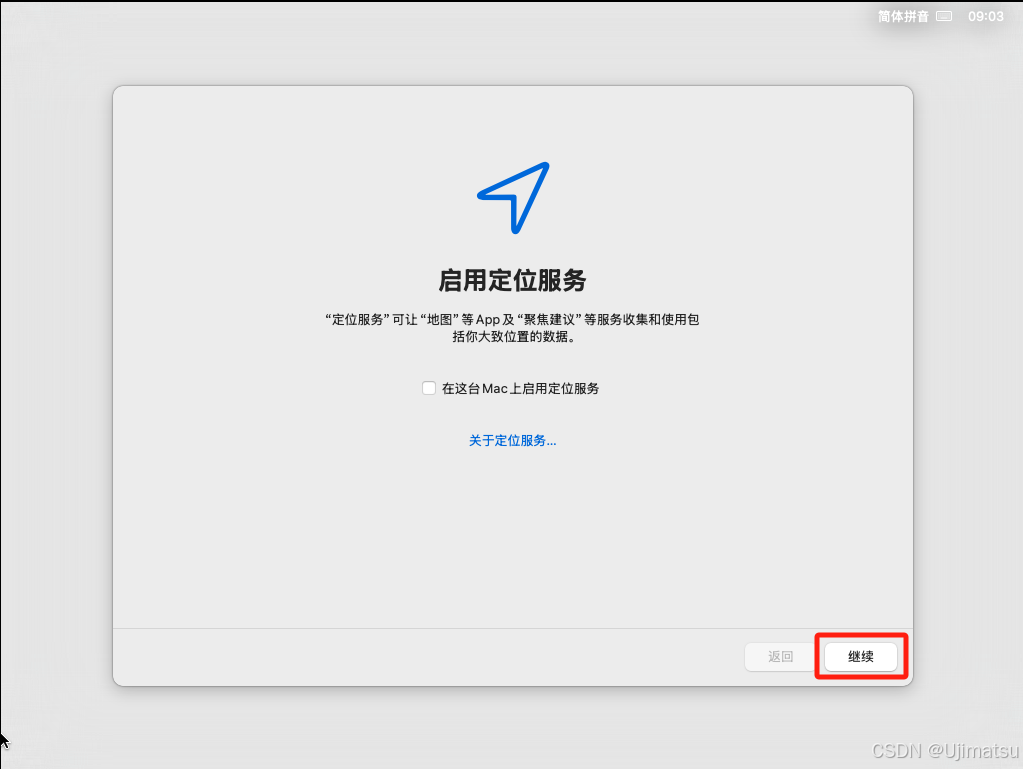
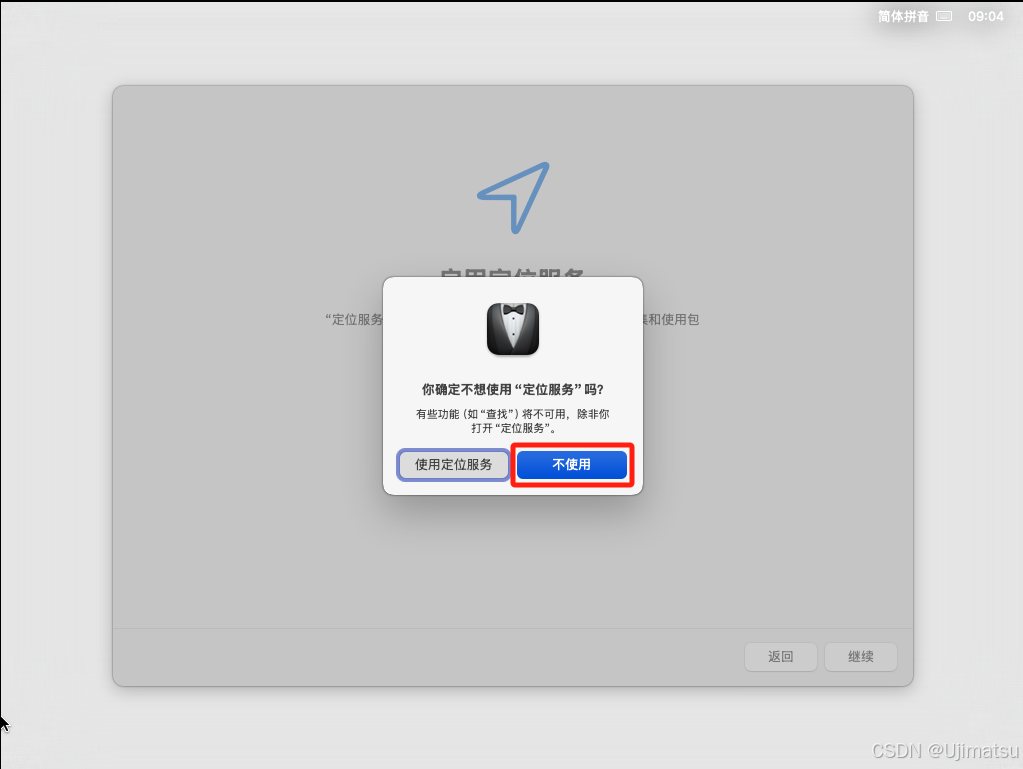
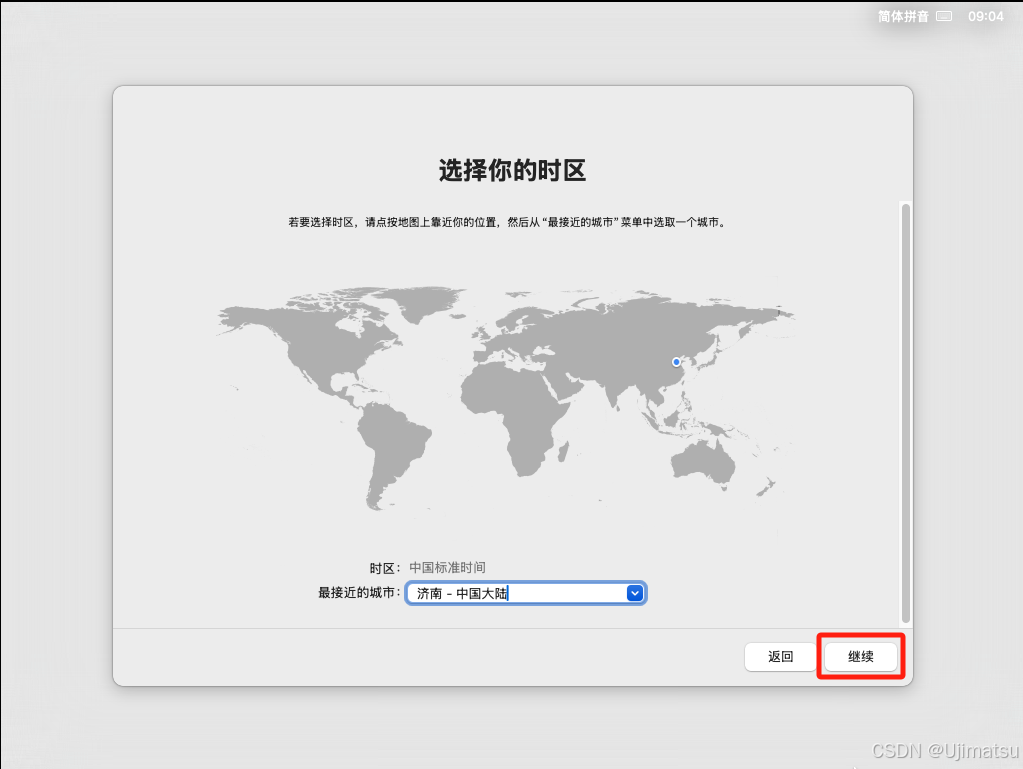

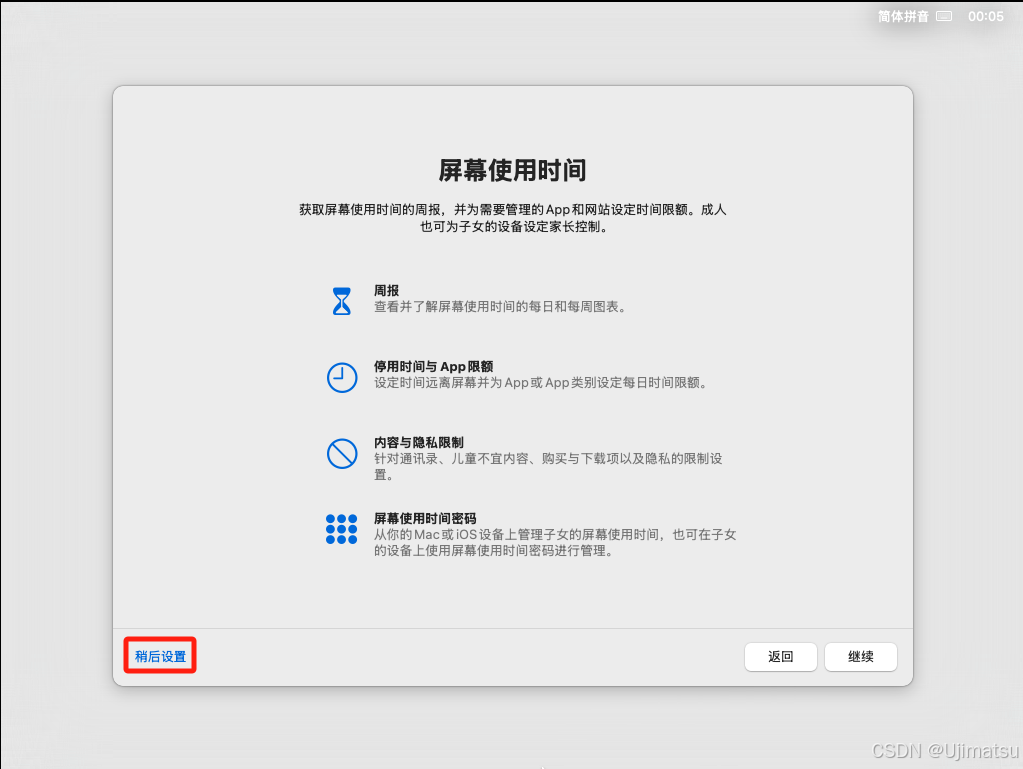
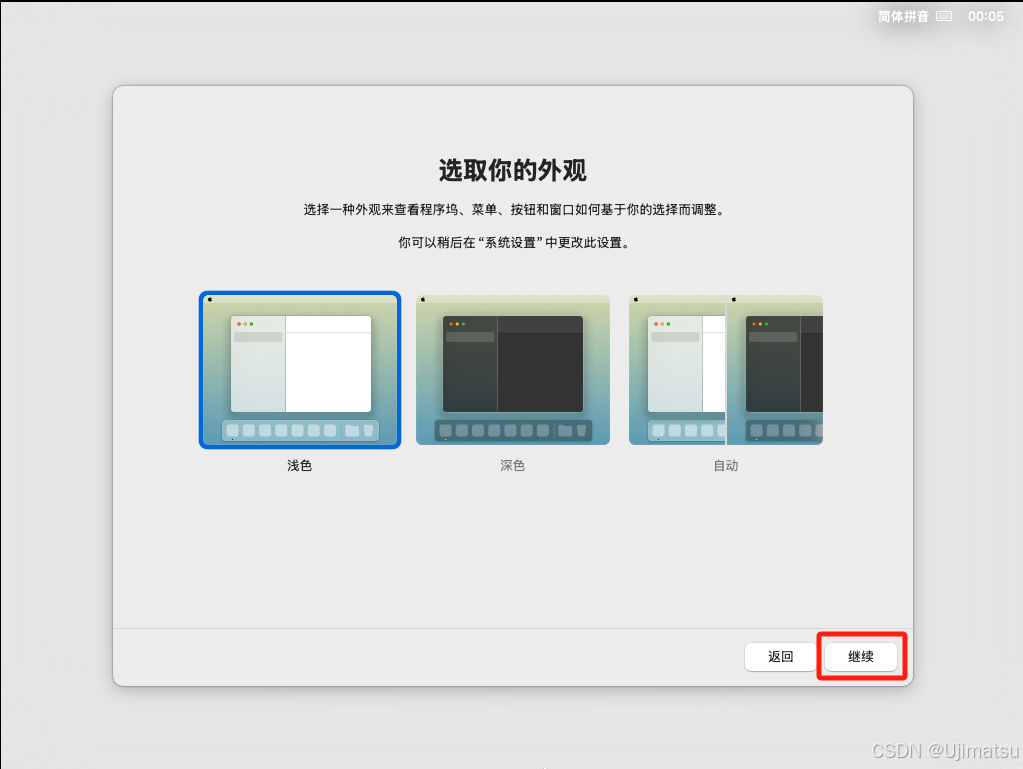
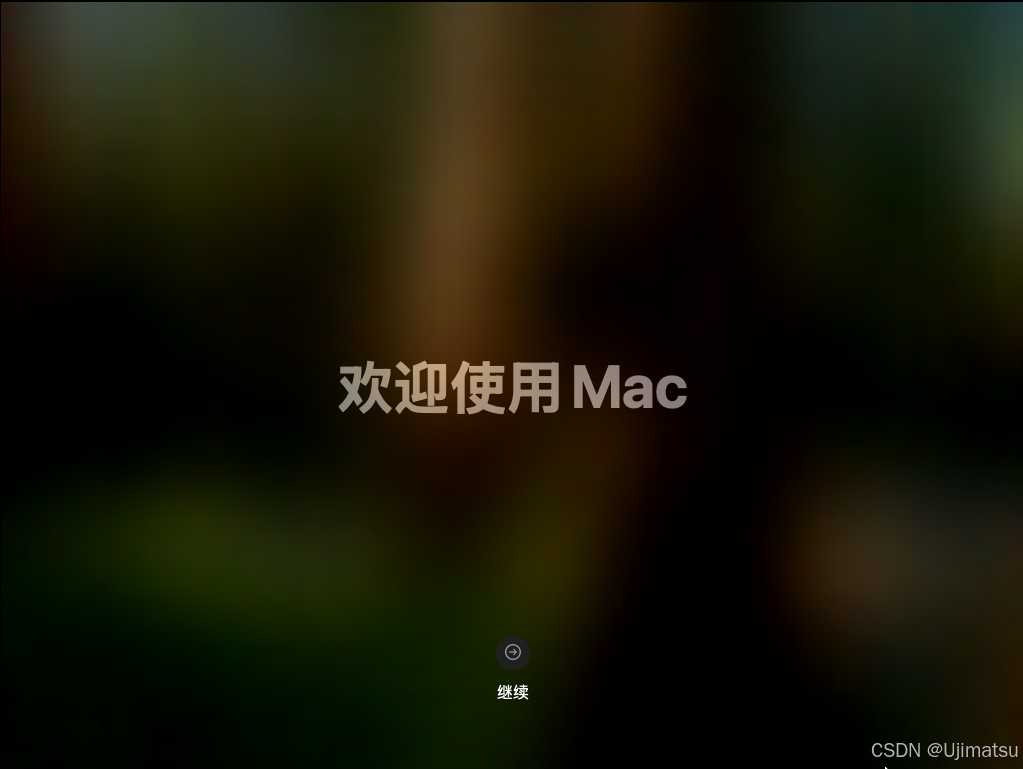
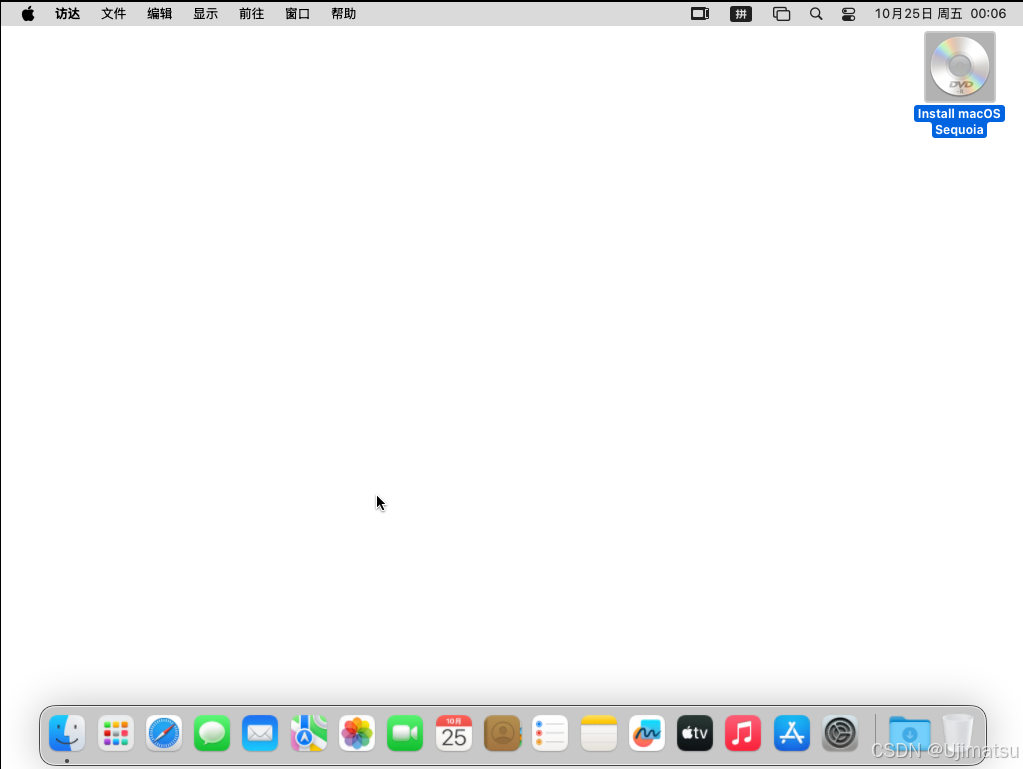
主体安装完成
7 美化UI,安装VMTools
由于bug,默认壁纸显示不出来,需要改成图片壁纸,设置→墙纸,改成图片
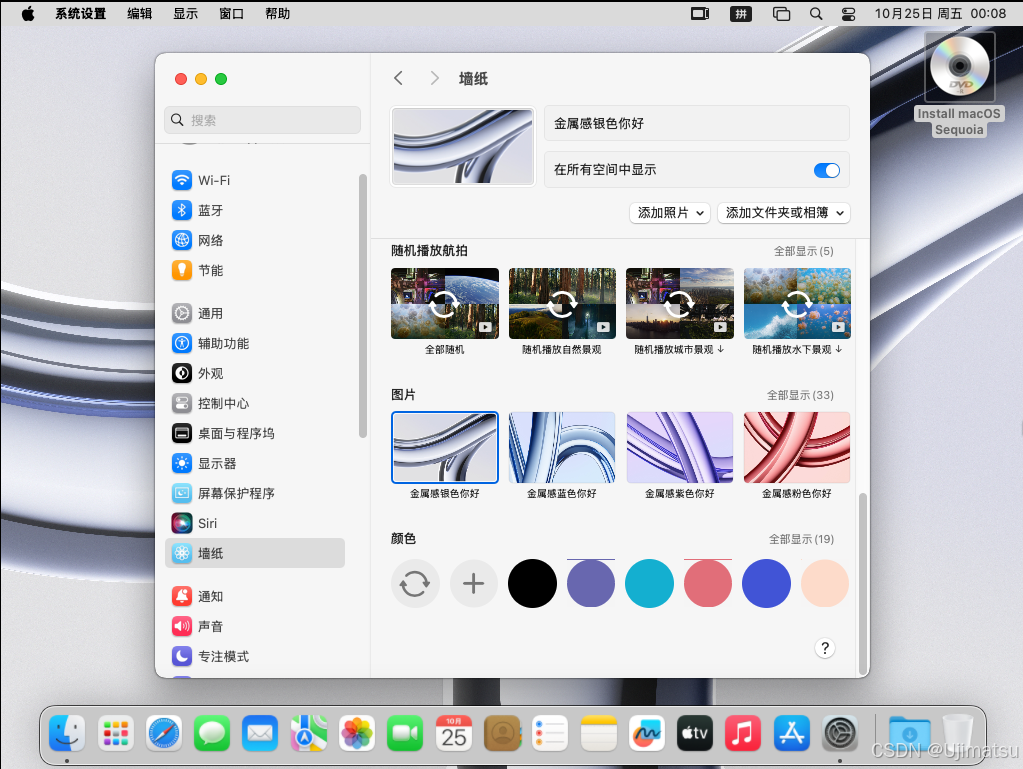
弹出安装镜像
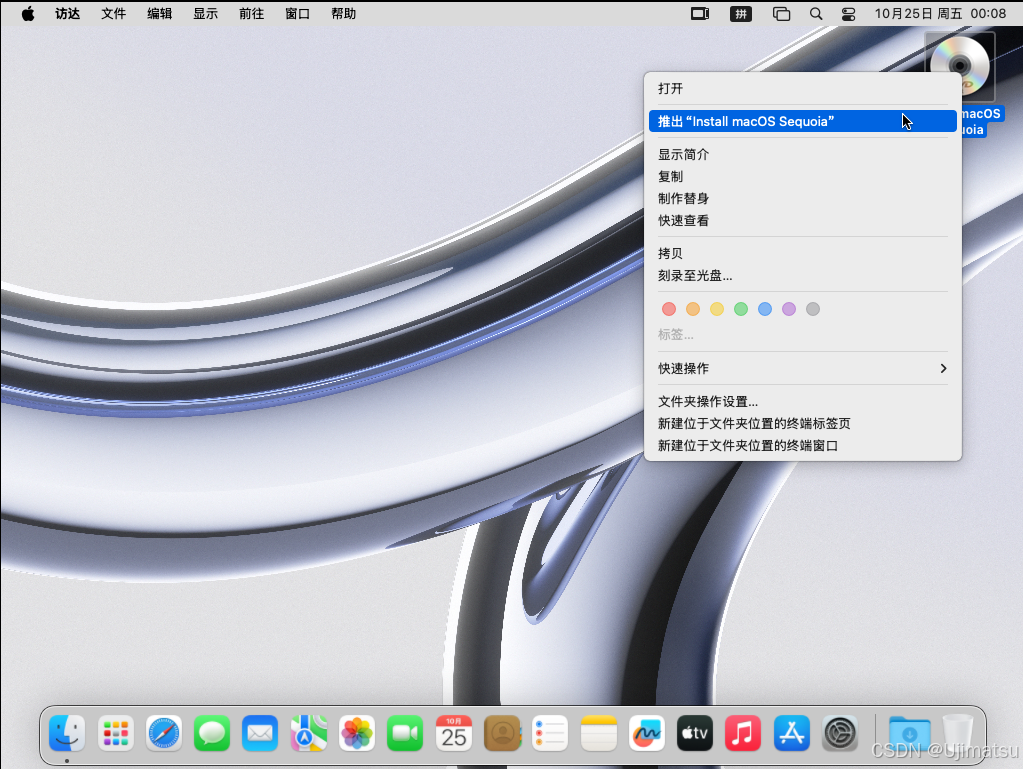
虚拟机安装VMware Tools
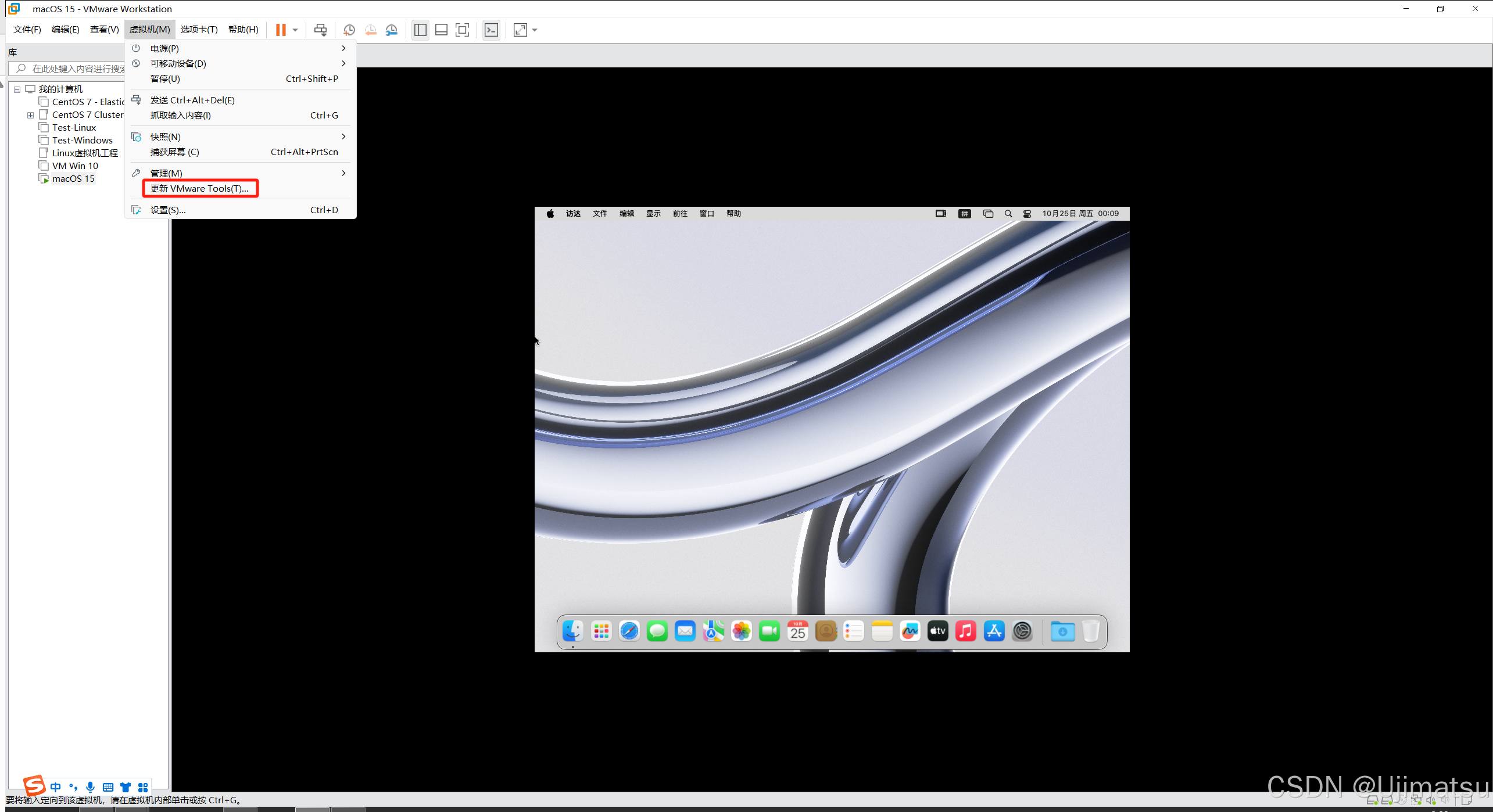
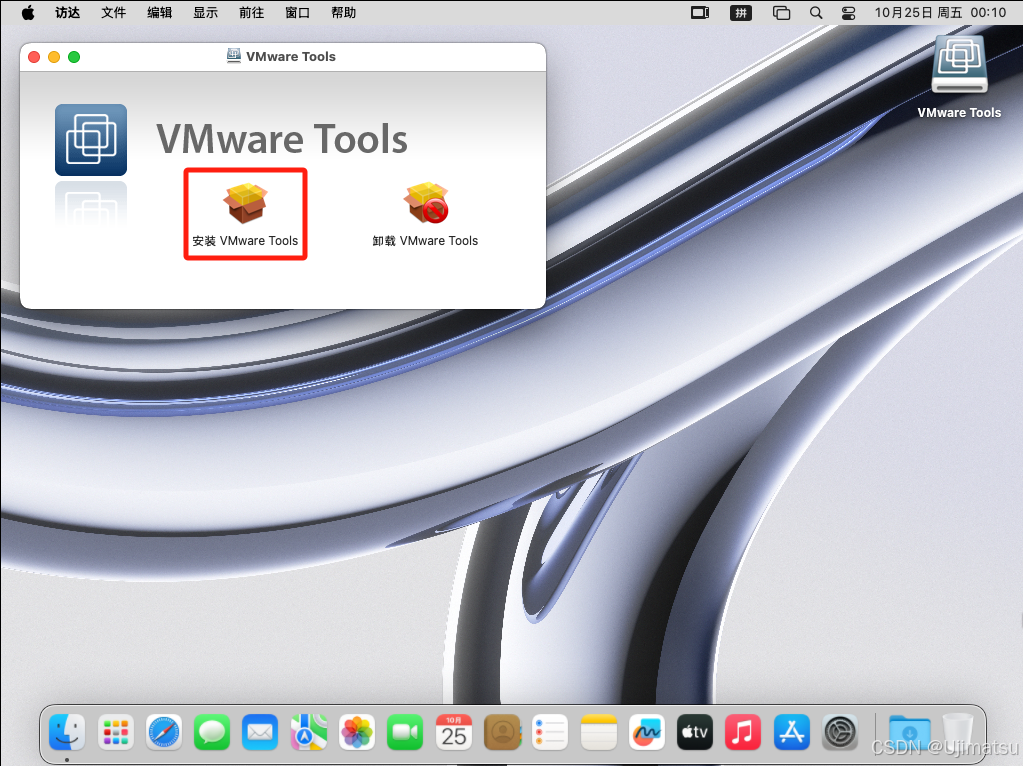
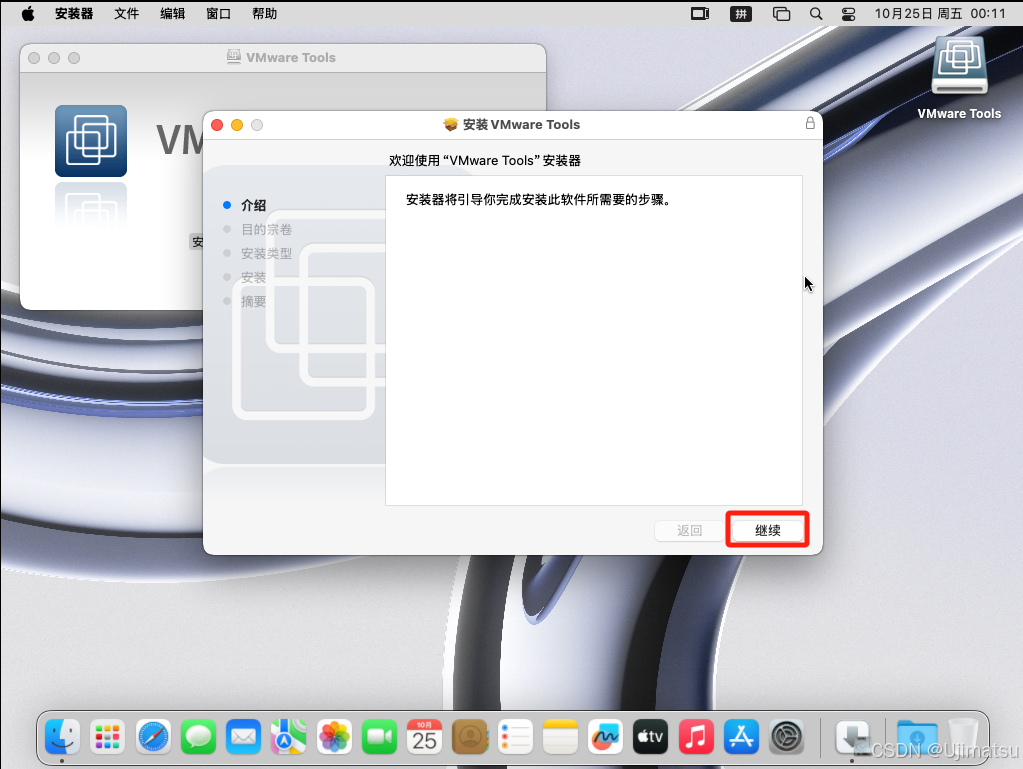
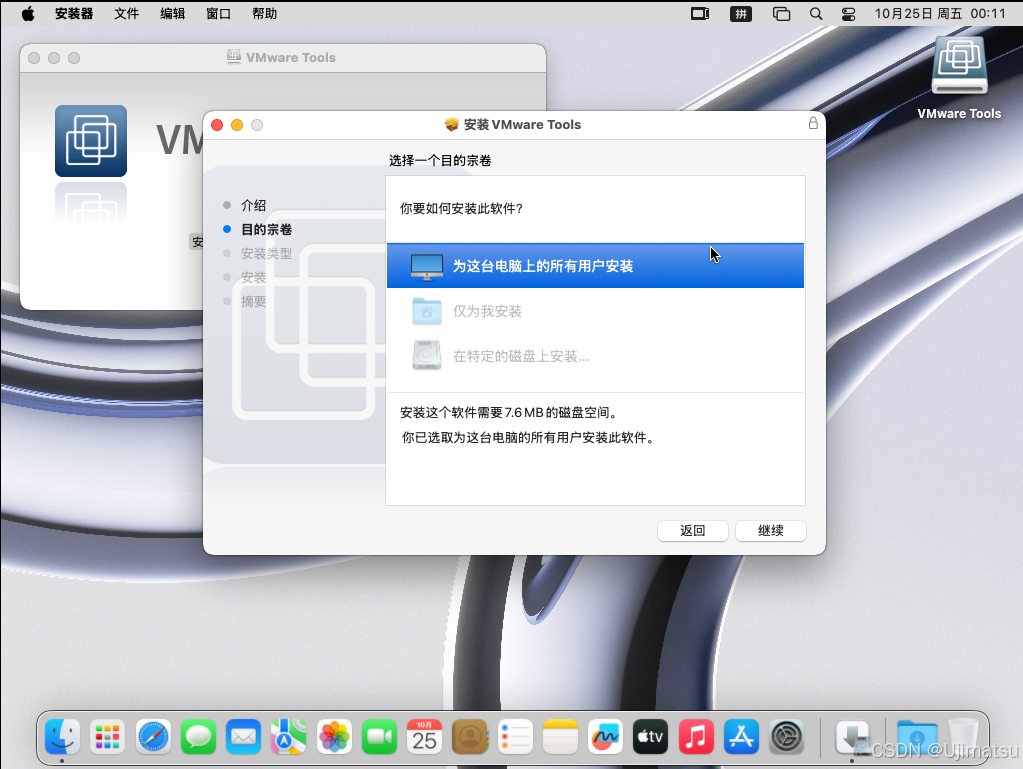
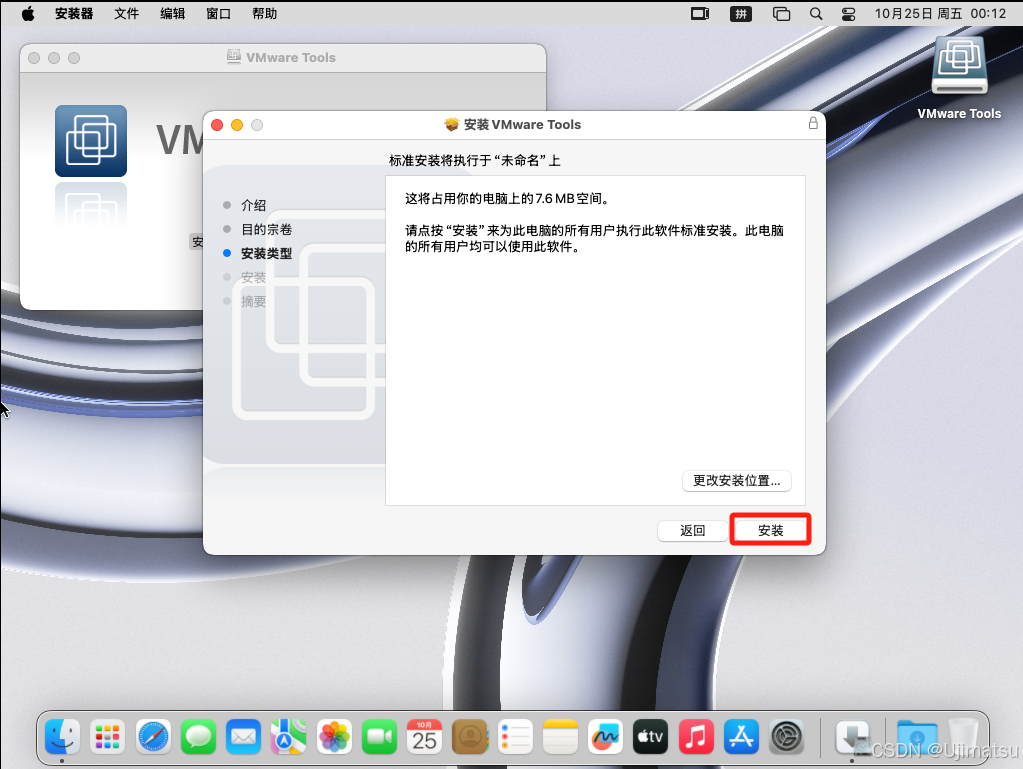
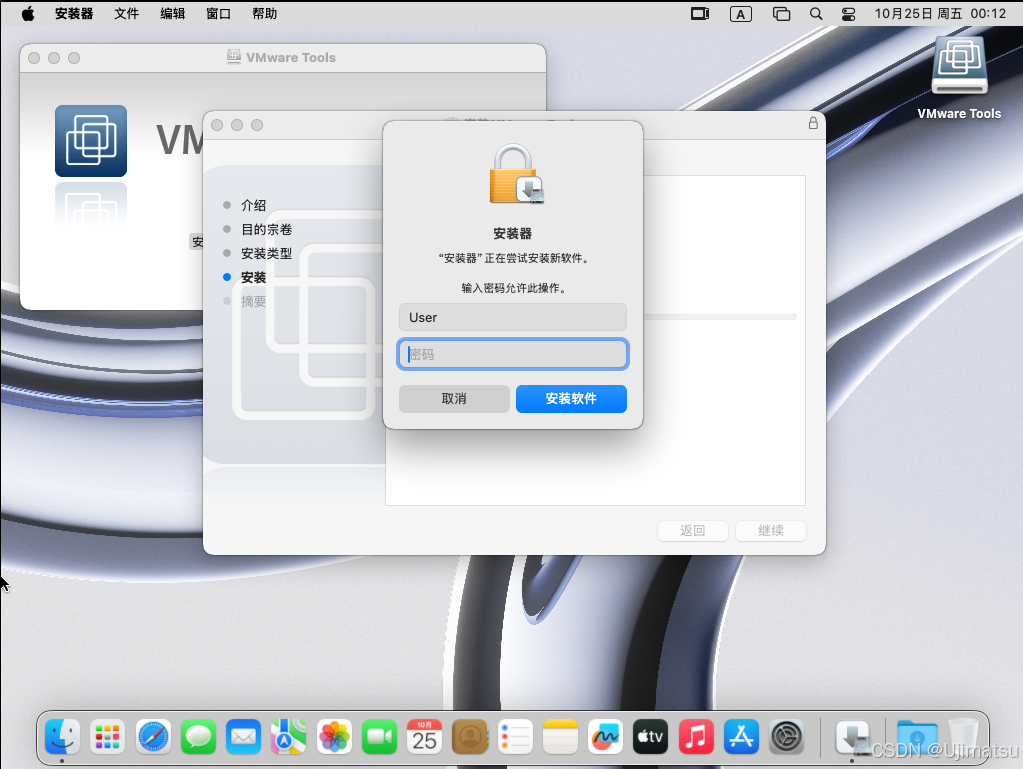
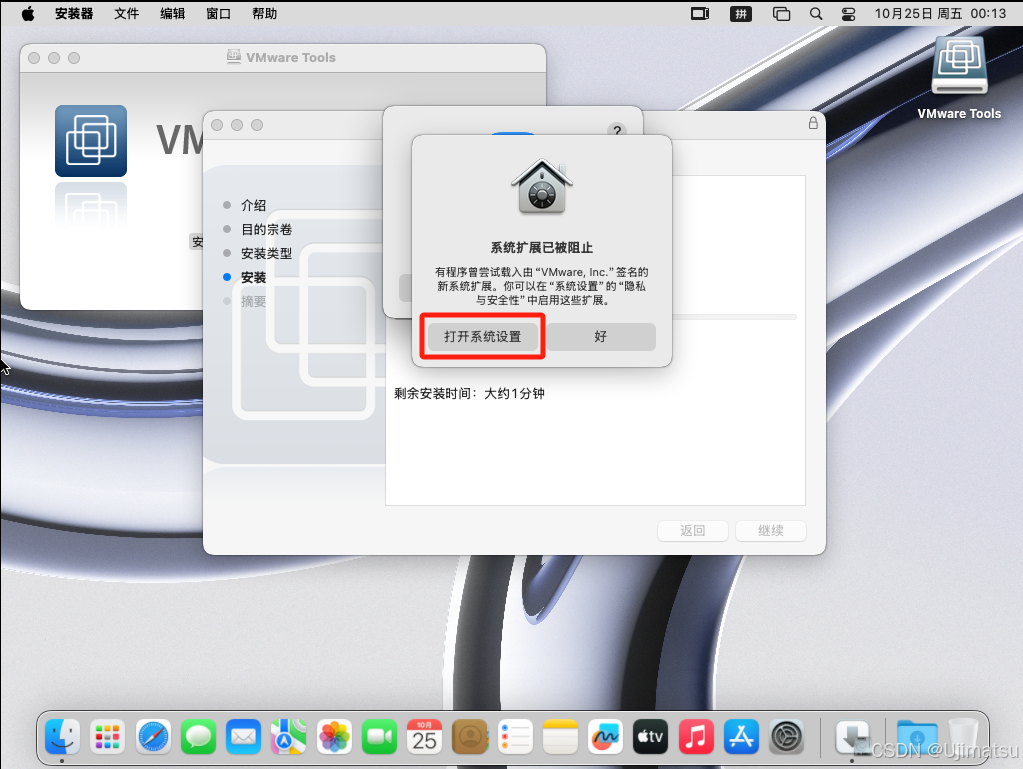
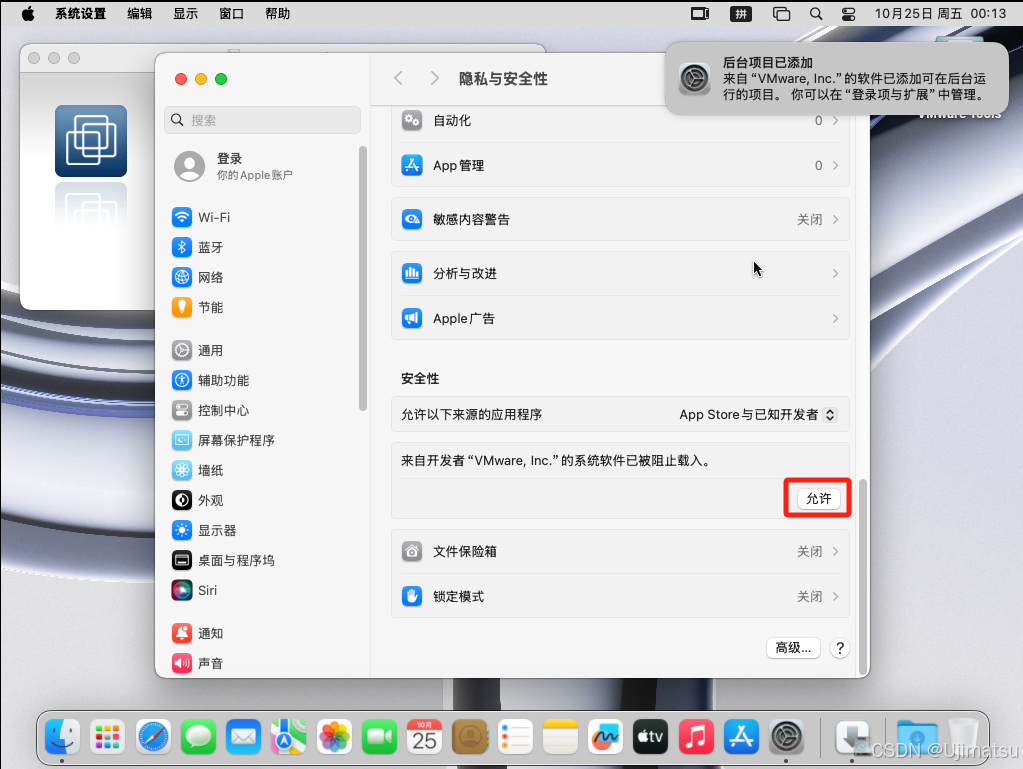
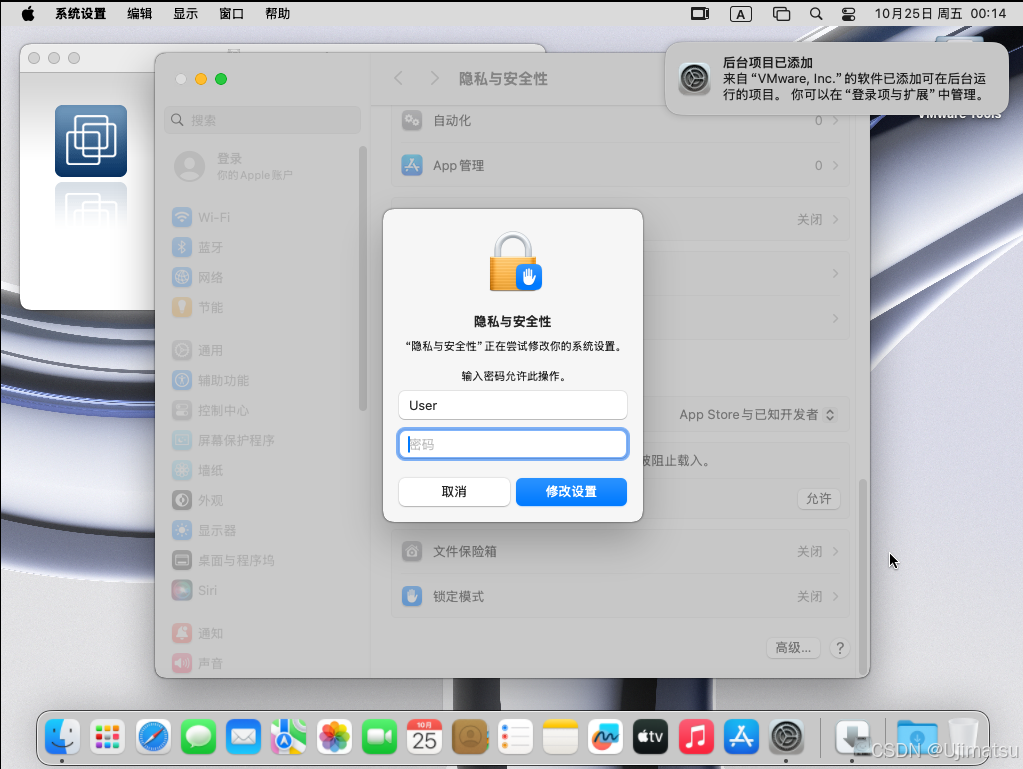
重启
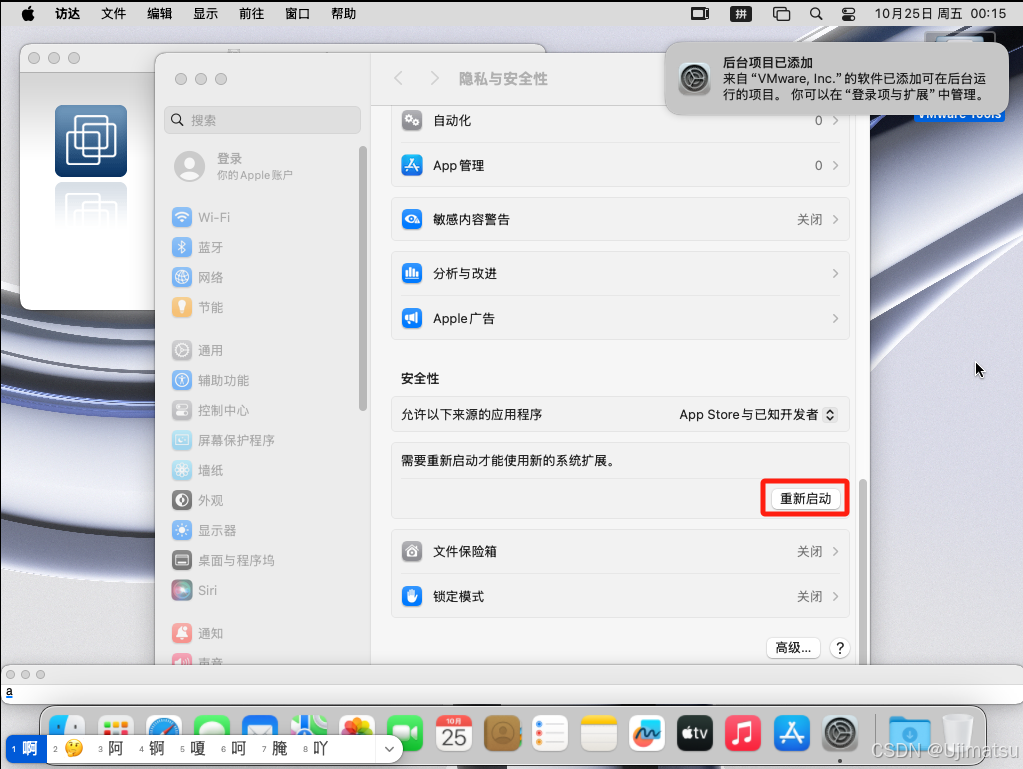
VMware Tools安装完成
8 优化卡顿(强烈建议优化)
AMD下,如果不优化,肯定有卡顿,因此建议不论有没有用,都按下面方法优化一下
系统设置→辅助功能→显示,勾选降低透明度
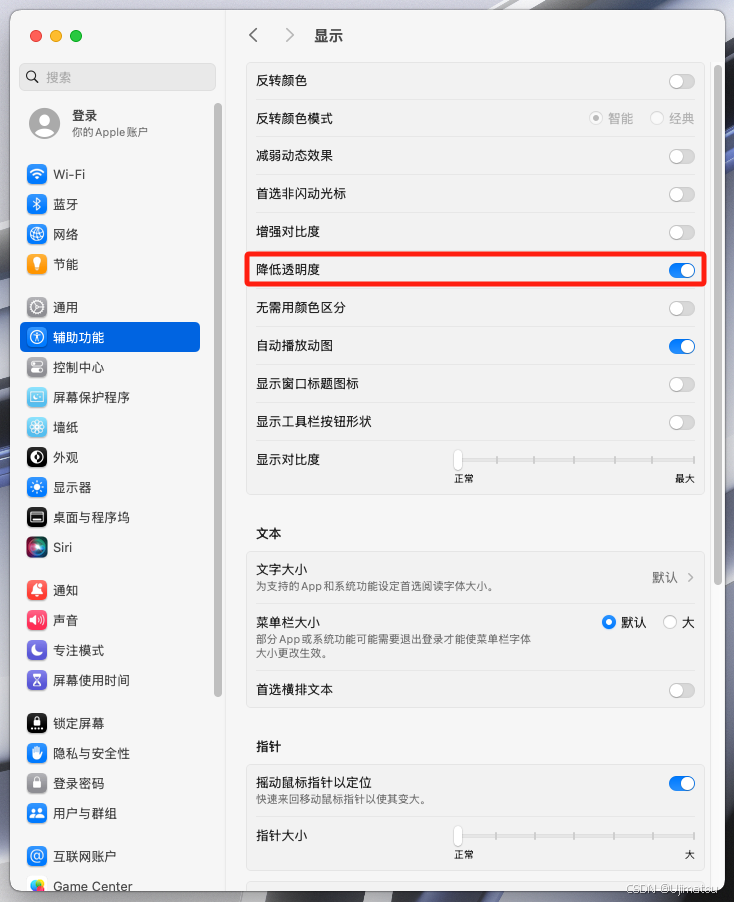
系统设置→桌面与程序坞,将最小化窗口时使用改为缩放效果
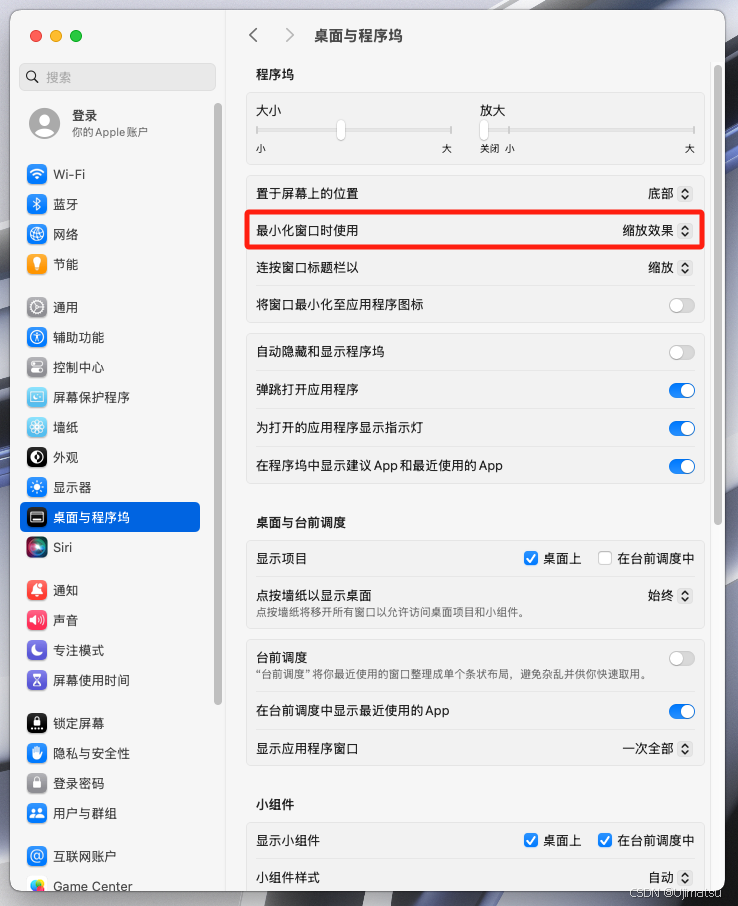
系统设置→通用→登录项与扩展,将共享和访达的选项都去掉

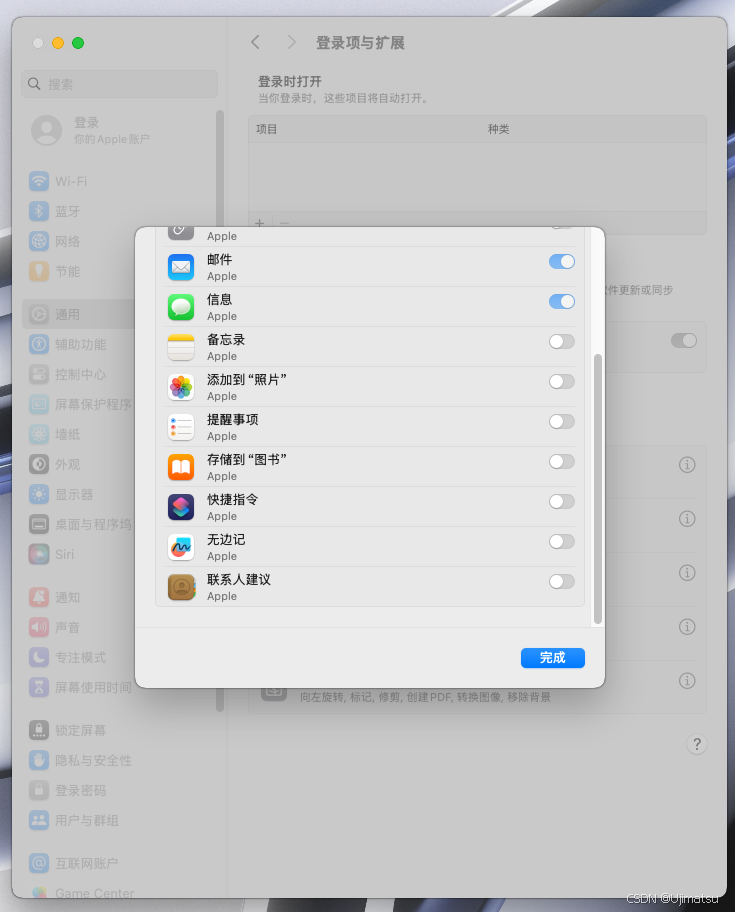
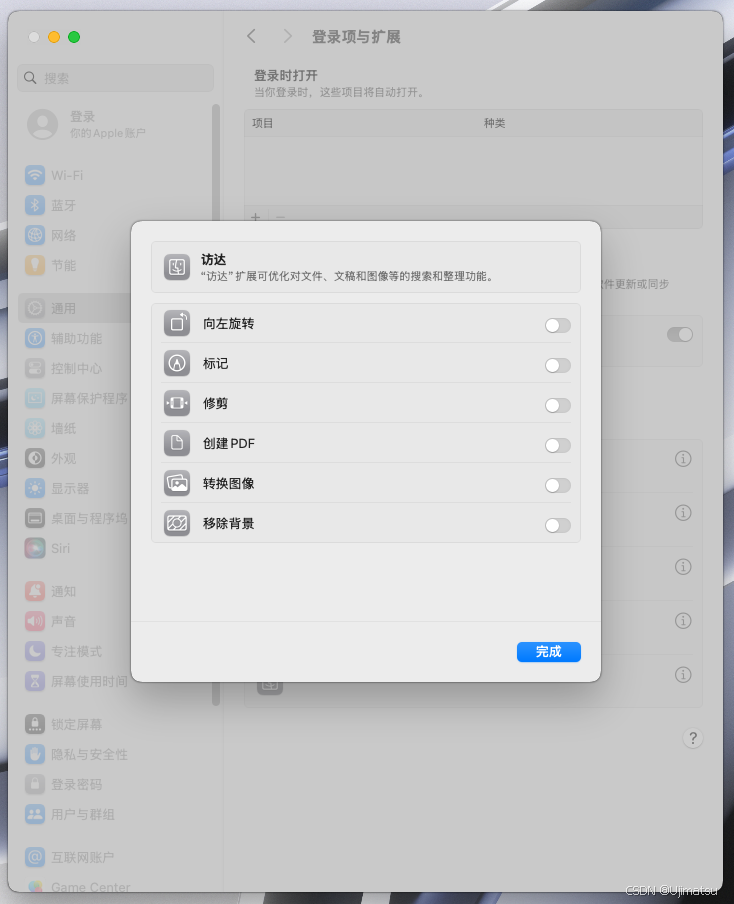
安装beamoff,设为开机启动项
作者原地址
GitHub - JasF/beamoff: Simple Utility for disabling Beam sync on Mac![]() https://github.com/JasF/beamoff站内下载地址
https://github.com/JasF/beamoff站内下载地址
beamoff提升虚拟机macosx10.10性能_beamoff下载资源-CSDN文库![]() https://download.csdn.net/download/bytige/8371825下载后,用VMtools放到虚拟机中
https://download.csdn.net/download/bytige/8371825下载后,用VMtools放到虚拟机中
第一次放文件,会提示需要允许VMtools使用辅助功能,操作如下
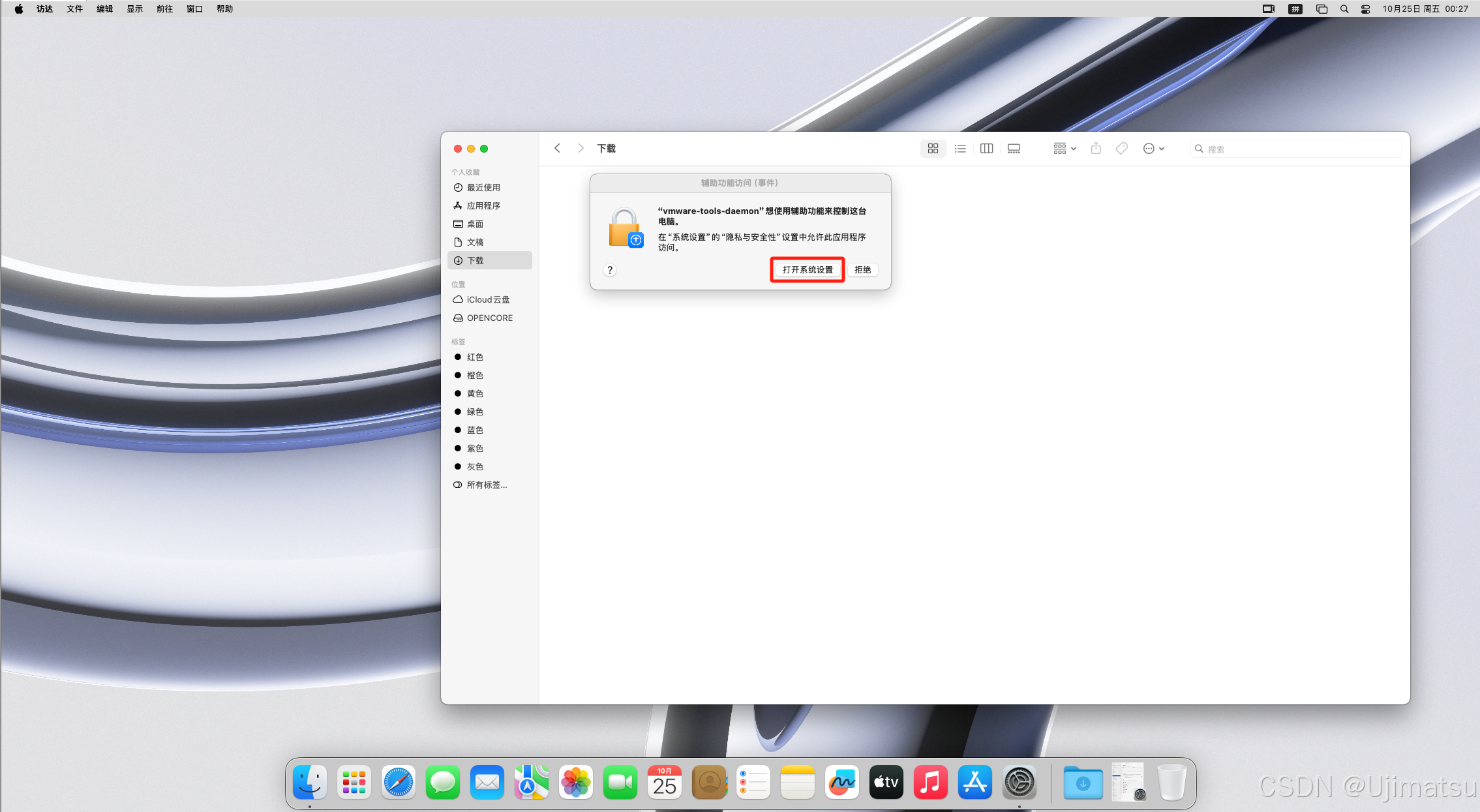
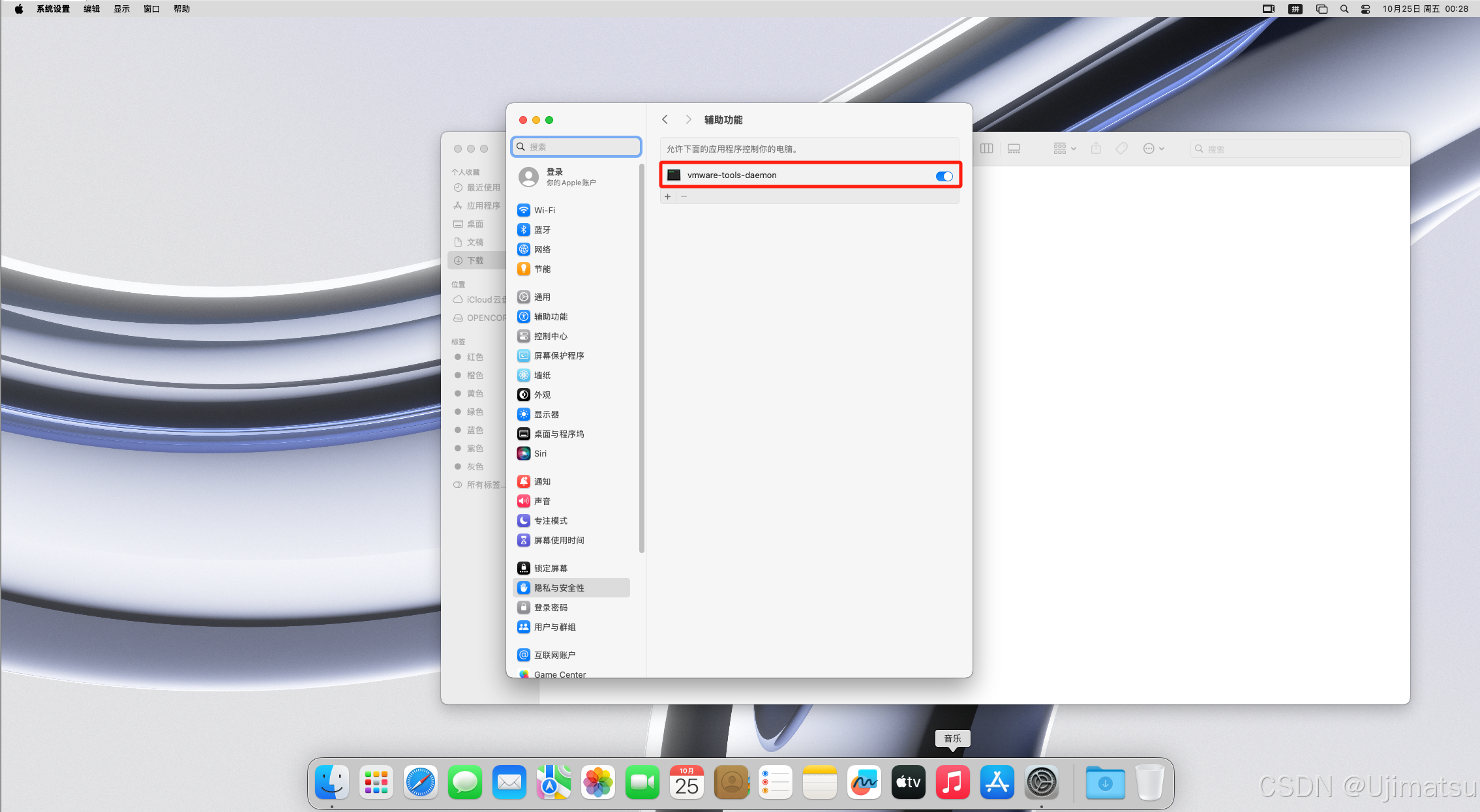
中途输入密码
放入文件,双击,解压到某文件夹下
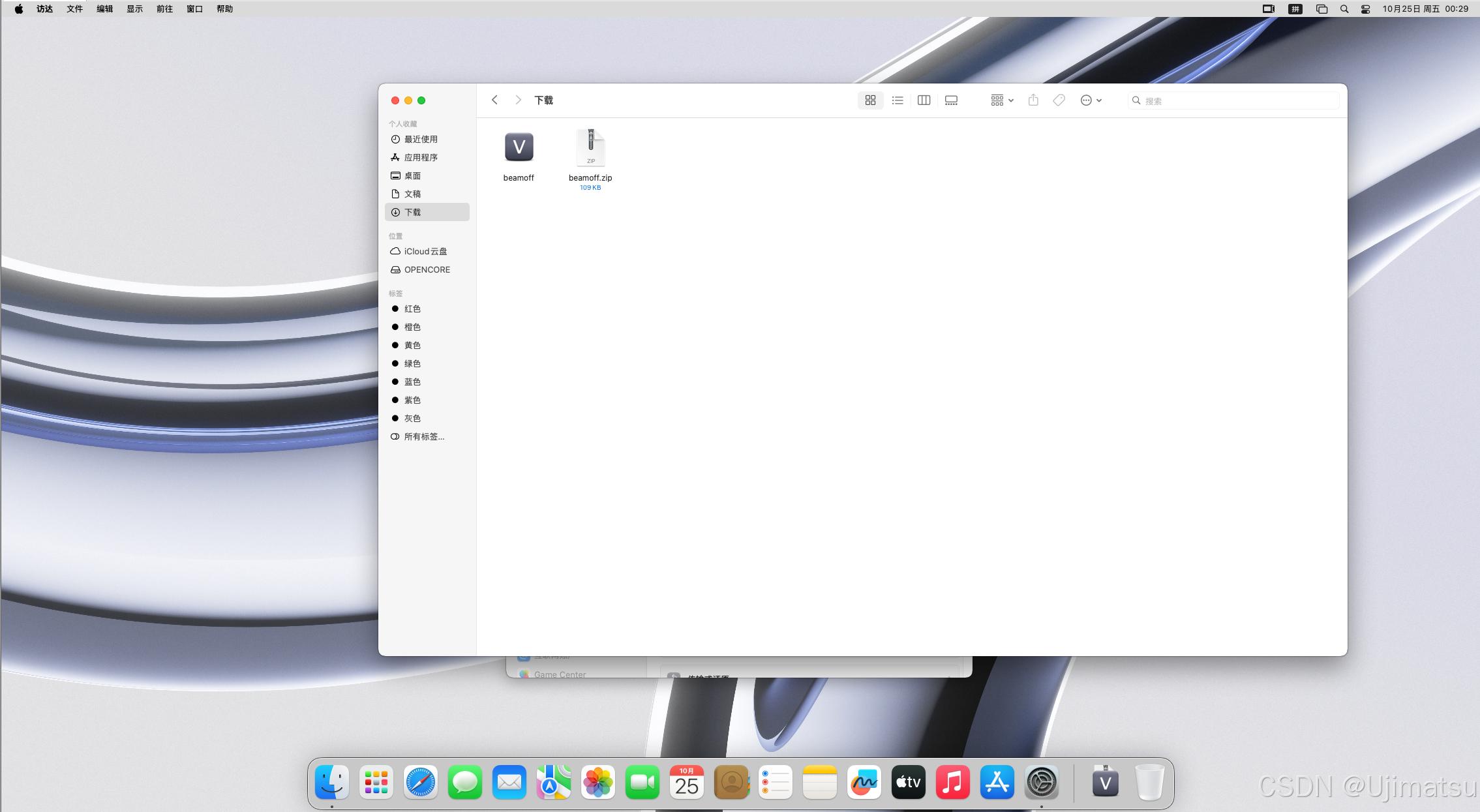
系统设置→通用→登录项与扩展→登录时打开,添加解压后的文件
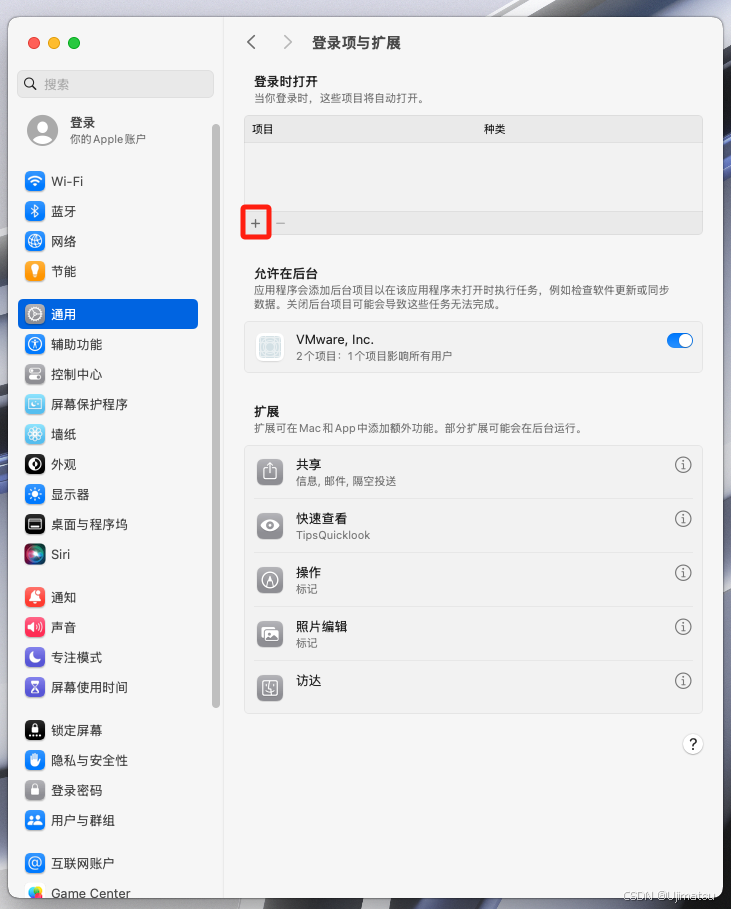
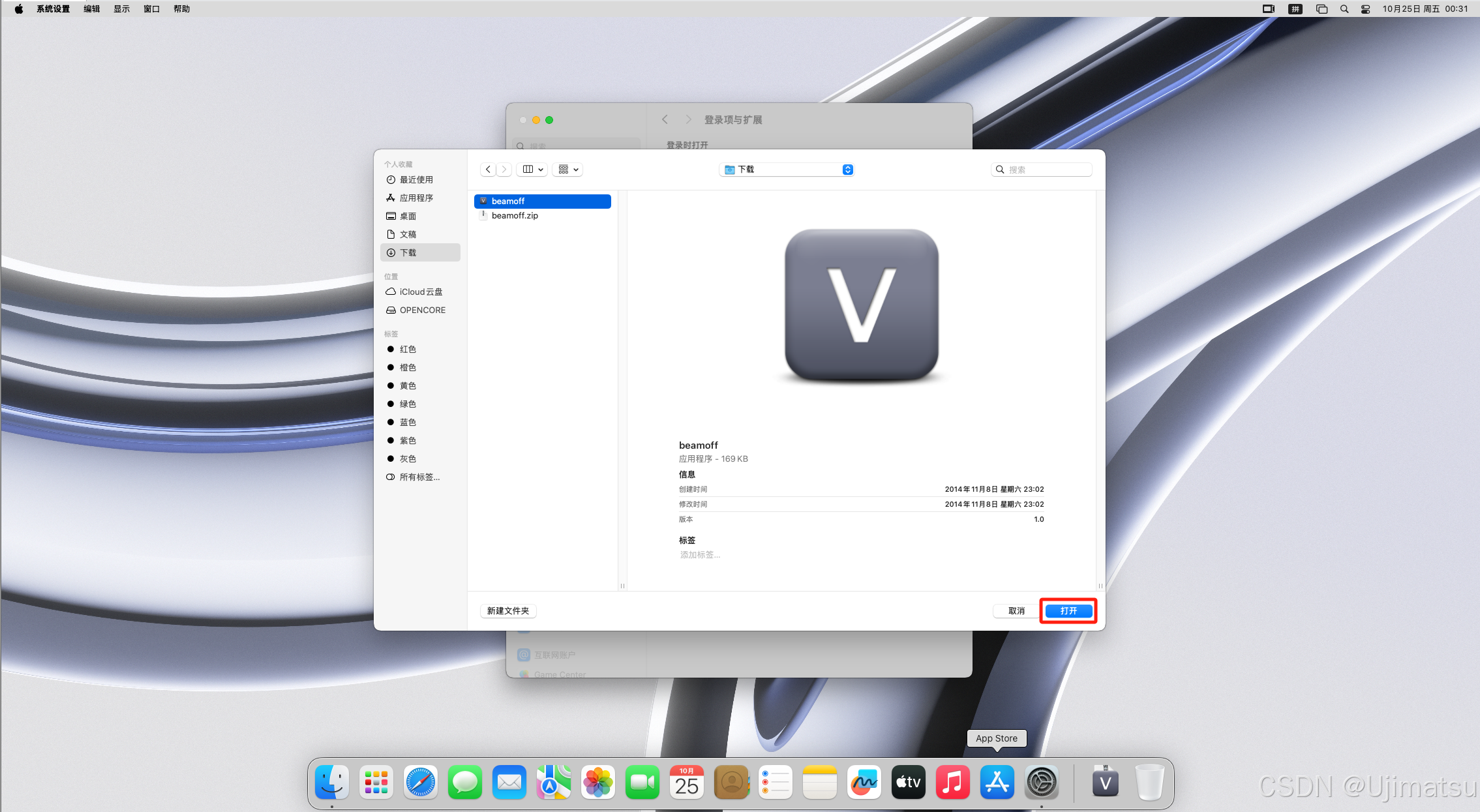
重启,至此,AMD平台安装macOS 15完成。
9 去除安装介质
关闭虚拟机,去除安装介质
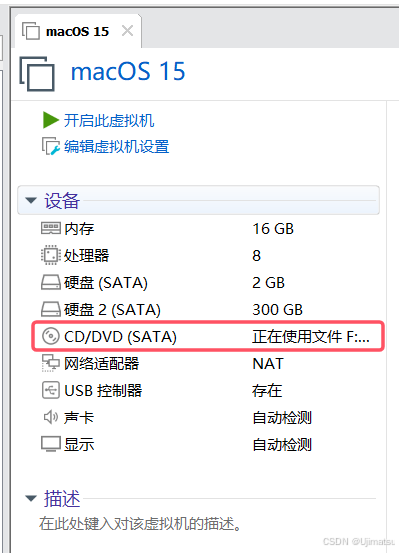
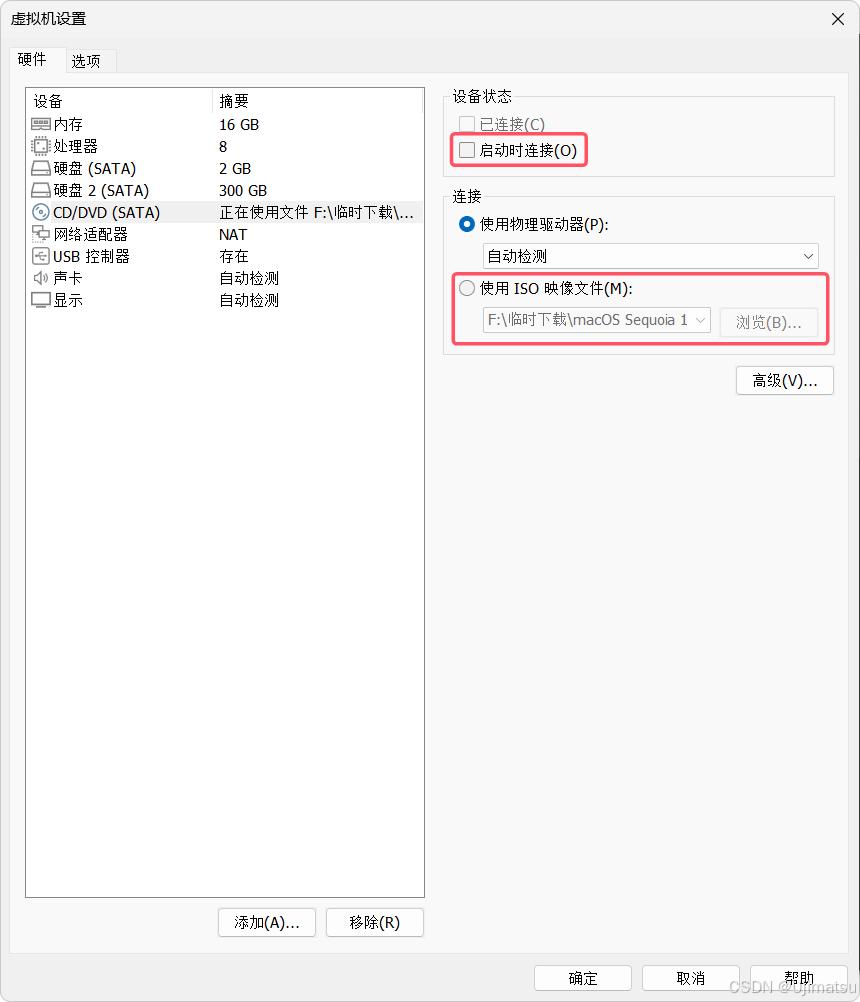
10 可选项
可以调整CPU数量和内存大小,但必须在安装完成之后。
